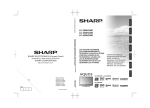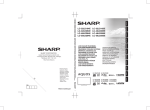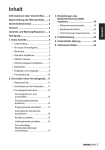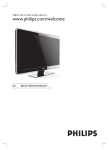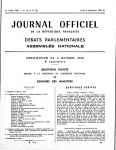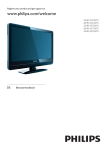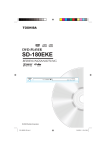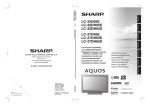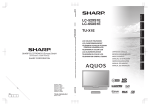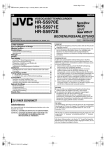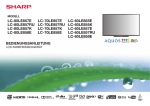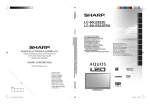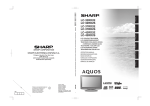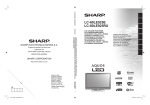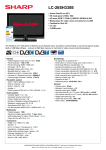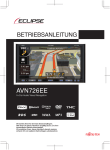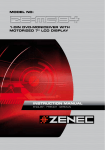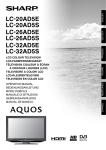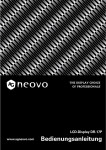Download LC-26/32/42SH330E Operation-Manual DE
Transcript
http://www.sharp-eu.com
ENGLISH
DEUTSCH
FRANÇAIS
ITALIANO
NEDERLANDS
OPERATION MANUAL
BEDIENUNGSANLEITUNG
MODE D’EMPLOI
MANUALE DI ISTRUZIONI
GEBRUIKSAANWIJZING
MANUAL DE MANEJO
MANUAL DO UTILIZADOR
ESPAÑOL
SHARP CORPORATION
OPERATION MANUAL / BEDIENUNGSANLEITUNG / MODE D'EMPLOI / MANUALE DI ISTRUZIONI /
GEBRUIKSAANWIJZING / MANUAL DE MANEJO / MANUAL DO UTILIZADOR
Sonnistraße 3, D-20097 Hamburg, Deutschland
LCD COLOUR TELEVISION
LCD-FARBFERNSEHGERÄT
TÉLÉVISEUR COULEUR À ÉCRAN
CRISTAUX LIQUIDES (LCD)
TELEVISORE A COLORI LCD
LCD-KLEURENTELEVISIE
TELEVISIÓN EN COLOR LCD
TELEVISOR LCD A CORES
PORTUGUESE
LC-26SH330E/LC-32SH330E/LC-42SH330E
SHARP ELECTRONICS (Europe) GmbH
LC-26SH330E
LC-32SH330E
LC-42SH330E
LC-26SH330E / LC-32SH330E
Printed in Poland
Gedruckt in Polen
Imprimé en Pologne
Stampato in Polonia
Afgedrukt in Polen
Impreso en Polonia
Impresso na Polónia
®
LC-42SH330E
®
PIN
1
Z41G320184309A
( 91.6) / [ 91.1] / {97.1}
( 91,6) / [ 91,1] / {97,1}
( 389.8) / [ 389.8] / {503.8}
( 389,8) / [ 389,8] / {503,8}
( 67.9) / [ 67.9] / {90.9}
( 67,9) / [ 67,9] / {90,9}
( 42.7) / [ 43.0] / {51.2}
( 42,7) / [ 43,0] / {51,2}
42”
( 200.0)
( 200,0)
26”
( 100.0)
( 100,0)
IMPORTANT:
The wires in the mains lead are coloured in accordance with the following code:
Blue: Neutral
Brown: Live
As the colours of the wires in the mains lead of this product may not correspond with the coloured
markings identifying the terminals in your plug, proceed as follows:
• The wire which is coloured blue must be connected to the plug terminal which is marked N or
coloured black.
• The wire which is coloured brown must be connected to the plug terminal which is marked L or
coloured red.
Ensure that neither the brown nor the blue wire is connected to the earth terminal in your three-pin
plug.
Before replacing the plug cover make sure that:
• If the new fitted plug contains a fuse, its value is the same as that removed from the cut-off plug.
• The cord grip is clamped over the sheath of the mains lead, and not simply over the lead wires.
IF YOU HAVE ANY DOUBT, CONSULT A QUALIFIED ELECTRICIAN.
32”
[ 200.0] / {200.0}
[ 200,0] / {200,0}
DANGER:
The fuse from the cut-off plug should be removed and the cut-off plug destroyed immediately and
disposed of in a safe manner.
Under no circumstances should the cut-off plug be inserted elsewhere into a 5A socket outlet, as a
serious electric shock may occur.
To fit an appropriate plug to the mains lead, follow the instructions below:
( 286.2) / [ 325.2] / {398.8}
( 286,2) / [ 325,2] / {398,8}
ASA
( 239.8) / [ 239.8] / {269.8}
( 239,8) / [ 239,8] / {269,8}
( 326.0) / [ 395.3] / {526.2}
( 326,0) / [ 395,3] / {526,2}
SPECIAL NOTE FOR USERS IN THE U.K.
The mains lead of this product is fitted with a non-rewireable (moulded) plug incorporating a 5A fuse.
Should the fuse need to be replaced, a BSI or ASTA approved BS 1362 fuse marked
or
and of
the same rating as above, which is also indicated on the pin face of the plug, must be used.
Always refit the fuse cover after replacing the fuse. Never use the plug without the fuse cover fitted.
In the unlikely event of the socket outlet in your home not being compatible with the plug supplied, cut
off the mains plug and fit an appropriate type.
( 578.0) / [ 700.6] / {933.5}
( 578,0) / [ 700,6] / {933,5}
( 448.4) / [ 526.8] / {654.6}
( 448,4) / [ 526,8] / {654,6}
( 491.1) / [ 569.8] / {705.8}
( 491,1) / [ 569,8] / {705,8}
( 657.8) / [ 790.5] / {1015.3}
( 657,8) / [ 790,5] / {1015,3}
[ 200.0] / {400.0}
[ 200,0] / {400,0}
(
): 26"
[
]: 32"
{
}:42"
Bedienungsanleitung
DEUTSCH
• Die Illustrationen und Bildschirmabbildungen in dieser Bedienungsanleitung dienen lediglich der Veranschaulichung und
können etwas vom tatsächlichen Aussehen abweichen.
Inhalt���������������������������������������������������������������������� 1
Einleitung�������������������������������������������������������������� 2
Liebe SHARP-Kundin, lieber SHARP-Kunde,����� 2
Wichtige Hinweise zu Ihrer Sicherheit����������������� 2
Fernbedienung�������������������������������������������������� 3
Fernsehgerät (Ansicht von vorne)����������������������� 4
Fernsehgerät (Ansicht von hinten)���������������������� 4
Vorbereitungen����������������������������������������������������� 5
Mitgeliefertes Zubehör��������������������������������������� 5
Basis anbringen������������������������������������������������� 5
Wandmontage��������������������������������������������������� 5
Batterien einlegen���������������������������������������������� 6
Fernbedienung verwenden�������������������������������� 6
Kurzanleitung�������������������������������������������������������� 7
Grundeinstellungen – Übersicht������������������������� 7
Fernsehen������������������������������������������������������������� 9
Normalbetrieb���������������������������������������������������� 9
Gerät ein- und ausschalten�������������������������� 9
Sender umschalten�������������������������������������� 9
Externe Videoquellen auswählen������������������ 9
Bedienung ohne Fernbedienung������������������ 9
EPG (Elektronischer Programmführer)�������������� 10
Videotext��������������������������������������������������������� 11
Videotextsprache auswählen��������������������� 11
TV-Menü�������������������������������������������������������������� 12
Bild������������������������������������������������������������������ 12
Bildeinstellungen anpassen������������������������ 12
IntelliBild verwenden���������������������������������� 12
Klang��������������������������������������������������������������� 12
Klangeinstellungen anpassen��������������������� 12
Klangmodus verwenden���������������������������� 13
TV�������������������������������������������������������������������� 13
Digitalaudiosprache auswählen������������������ 13
Sender automatisch installieren������������������ 13
Aktualisierungssuchlauf������������������������ 13
Signalprüfung��������������������������������������� 14
Manuelle Analogsuche������������������������� 14
Favoritennetzwerkauswahl������������������� 14
Sender überspringen���������������������������� 15
Sender sortieren����������������������������������� 15
Sender bearbeiten������������������������������� 15
Senderdecoder zuweisen (bei ATV)������ 15
Analogsender-Feinabstimmung������������ 16
Senderliste löschen������������������������������ 16
Extras�������������������������������������������������������������� 16
Menüsprache wählen��������������������������������� 16
4:3-Darstellung������������������������������������������ 16
Bildformat ändern�������������������������������������� 16
Zeit������������������������������������������������������������ 17
Zeitzone ändern����������������������������������� 17
Uhr einstellen��������������������������������������� 17
Fernsehgerät automatisch abschalten (Abschaltzeit)���������������������� 17
Fernsehgerät nach einer bestimmten Zeit automatisch in den
Bereitschaftsmodus versetzen
(Einschlaftimer)������������������������������������� 18
DEUTSCH
Inhalt
SCART�������������������������������������������������������� 18
Untertitel verwenden������������������������������������ 18
Analog-Untertitel einstellen��������������������� 18
Untertitelsprache bei digitalen
Fernsehkanälen auswählen�������������������� 18
Untertitel für Hörgeschädigte auswählen 18
Videotextsprache����������������������������������������� 18
Common Interface��������������������������������������� 18
HDMI-Overscan������������������������������������������� 19
Manueller OAD-Download���������������������������� 19
Aus, wenn kein Signal���������������������������������� 19
Aus bei Nichtbedienung������������������������������� 19
Werkseinstellungen�������������������������������������� 19
DivX®-Einstellungen������������������������������������ 19
DivX®-Registrierung (VOD)��������������������� 19
DivX®-Deaktivierung (VOD)�������������������� 19
Softwareversion������������������������������������������� 19
Jugendschutz���������������������������������������������������� 20
Jugendschutz-Menü aufrufen���������������������� 20
Programme sperren������������������������������������� 20
Zeitsperre festlegen�������������������������������������� 20
Jugendschutzstufen festlegen���������������������� 20
Angeschlossene Geräte blockieren�������������� 20
Kennwort festlegen und ändern������������������� 21
Alle Jugendschutzeinstellungen löschen������ 21
Energiesparen���������������������������������������������������� 21
USB-Geräte anschließen������������������������������������� 22
USB-Funktion���������������������������������������������������� 22
Grundbedienung������������������������������������ 22
Fotos anzeigen�������������������������������������� 22
Audiodateien wiedergeben��������������������� 23
Videos abspielen������������������������������������ 23
USB-Kompatibilität�������������������������������������������� 23
Externe Geräte anschließen�������������������������������� 24
HDMI-Anschluss������������������������������������������������ 24
YPbPr (Component-Verbindung)������������������������ 24
SCART-Verbindung�������������������������������������������� 24
Lautsprecher- und Verstärkeranschluss������������� 25
Smartcard in das CA-Modul einsetzen��������������� 25
CA-Moduldaten abrufen������������������������������� 25
PC-Anschluss���������������������������������������������������� 26
Digitaler Anschluss��������������������������������������� 26
Analoger Anschluss������������������������������������� 26
Unterstützte Anzeigeauflösungen����������������� 26
Anhang������������������������������������������������������������������ 27
Problemlösung�������������������������������������������������� 27
Technische Daten���������������������������������������������� 28
Umweltrelevante Angaben��������������������������������� 29
Sonstige Angaben��������������������������������������������� 29
Marken�������������������������������������������������������������� 30
&'
1
Einleitung
Liebe SHARP-Kundin, lieber SHARP-Kunde,
Vielen Dank für den Kauf eines LCD-Farbfernsehgerätes aus dem Hause SHARP. Damit Sie viele Jahre lang Freude an
Ihrem neuen Gerät haben und keine Schwierigkeiten auftreten, lesen Sie bitte insbesondere die wichtigen Hinweise zu Ihrer
Sicherheit aufmerksam durch, bevor Sie das Gerät benutzen.
Wichtige Hinweise zu Ihrer Sicherheit
• Reinigung – Ziehen Sie den Netzstecker aus der Steckdose, bevor Sie das Gerät reinigen. Reinigen Sie
das Gerät lediglich mit einem feuchten Tuch. Verzichten Sie auf Flüssigreiniger und Sprühreiniger.
• Wasser und Feuchtigkeit – Benutzen Sie das Gerät nicht in der Nähe von Wasser; beispielsweise
Badewanne, Waschbecken, Spüle, Waschzuber, Schwimmbecken, feuchte Keller.
• Stellen Sie keine Vasen und keine anderen mit Wasser gefüllten Behälter auf das Gerät.
Das Wasser kann auf oder in das Gerät gelangen, Brände und Stromschläge verursachen.
• Ständer – Stellen Sie das Gerät nicht auf instabile Wagen, Ständer, Stative oder Tische. Andernfalls
kann das Gerät herabfallen, schwere Verletzungen verursachen und natürlich auch selbst beschädigt werden.
Verwenden Sie ausschließlich Wagen, Ständer, Stative, Halterungen oder Tische, die vom Hersteller empfohlen oder
mit dem Gerät vertrieben werden. Wenn Sie das Gerät an der Wand anbringen, halten Sie sich unbedingt an die
Anweisungen des Herstellers. Verwenden Sie ausschließlich vom Hersteller empfohlenes Montagezubehör.
• Wenn Sie das auf einem Wagen aufgestellte Gerät bewegen, gehen Sie mit äußerster Vorsicht vor.
Plötzliche Stopps, übermäßige Kraftanwendung und unebene Böden können das Gerät vom Wagen
fallen lassen.
• Belüftung – Die Öffnungen im Gehäuse dienen der Belüftung des Gerätes. Blockieren Sie diese
Öffnungen keinesfalls, da unzureichende Belüftung zu Überhitzung führen und die Lebenserwartung
des Gerätes deutlich verringern kann. Stellen Sie das Gerät nicht auf Betten, Sofas, Teppichen
und ähnlichen Unterlagen auf, da hierbei die Belüftungsöffnungen blockiert werden können. Das
Gerät ist nicht zum Einbau vorgesehen; stellen Sie das Gerät daher nicht an beengten Stellen wie in
Bücherregalen oder Regalen allgemein auf, sofern nicht für eine ausreichende Belüftung gesorgt wird und sämtliche
Anweisungen des Herstellers eingehalten werden.
• Das LCD-Panel des Gerätes besteht aus Glas. Daher besteht Bruchgefahr, falls das Gerät fallen gelassen oder
Stößen ausgesetzt wird. Falls das LCD-Panel brechen sollte, besteht Verletzungsgefahr durch
Glassplitter.
• Wärmequellen – Halten Sie das Gerät stets von Wärmequellen wie Heizungen, Herden und sonstigen
Wärmequellen fern; dazu zählen auch Verstärker.
• Damit es nicht zu Bränden kommt, stellen Sie niemals Kerzen oder sonstige offene Flammen auf oder in
der Nähe des Fernsehgerätes ab.
• Damit es nicht zu Bränden oder Stromschlägen kommt, stellen Sie weder das Fernsehgerät noch andere schwere
Gegenstände auf dem Netzkabel ab.
• Achten Sie darauf, dass unbewegte Standbilder nicht längere Zeit angezeigt werden; andernfalls kann es zu
permanenten Nachbildern kommen.
• Auch im abgeschalteten Zustand verbraucht das Gerät weiterhin Strom, solange der Netzstecker eingesteckt bleibt.
• Wartung – Versuchen Sie niemals, das Gerät selbst zu reparieren. Beim Entfernen von Abdeckungen können hohe
Spannungen und weitere Gefahrenquellen freigelegt werden. Überlassen Sie sämtliche Wartungstätigkeiten einer
qualifizierten Fachkraft.
• Achten Sie darauf, dass rund um das Fernsehgerät mindestens 10 – 15 cm Platz verbleiben, damit das Gerät stets
ordnungsgemäß belüftet werden kann. Stellen Sie das Fernsehgerät nicht auf Teppichen oder ähnlichen Unterlagen
auf.
• Das Gerät darf keinem Tropf- oder Spritzwasser ausgesetzt werden.
• Das Gerät darf keinesfalls Regen oder sonstiget Feuchtigkeit ausgesetzt werden, es dürfen keine mit Wasser
gefüllten Gegenstände (z. B. Vasen) auf dem Gerät abgestellt werden.
• Der Netzstecker dient zur vollständigen Trennung des Gerätes vom Stromnetz und muss daher auch nach der
Aufstellung stets frei zugänglich bleiben.
Das LCD-Panel ist ein hoch komplexes Produkt, das für die Darstellung auch feinster Details sorgt.
Wegen der immens hohen Pixelanzahl kann es gelegentlich vorkommen, dass einige wenige Bildpunkte (Pixel) nicht
richtig angesprochen werden und daher ständig blau, grün oder rot leuchten.
Ein solches Verhalten liegt innerhalb der Produktspezifikationen und stellt keinen Fehler dar.
Vorsichtsmaßnahmen beim Transport des Fernsehgerätes
Das Fernsehgerät sollte grundsätzlich von zwei Personen transportiert werden, die das Gerät mit beiden Händen halten.
Achten Sie dabei darauf, dass kein Druck auf das Display ausgeübt wird.
Wandmontage
Zur Installation des LCD-Fernsehgerätes sind besondere Fähigkeiten erforderlich; die Installation sollte daher nur von
qualifizierten Fachkräften ausgeführt werden. Endkunden sollten nicht versuchen, solche Arbeiten selbst auszuführen.
SHARP haftet nicht bei ungeeigneter Montage sowie für Unfälle, Verletzungen und Sachschäden, die durch
unsachgemäße Montage verursacht werden.
WARNUNG
Damit es nicht zu Bränden kommt, halten Sie brennende
Kerzen und andere offene Flammen stets vom Gerät fern.
&'
2
Einleitung
Fernbedienung
I (Ein/Aus)
Schaltet das Fernsehgerät ein oder in
den Bereitschaftsmodus.
SUBTITLE
Mit dieser Taste schalten Sie bei
digitalen Sendern zwischen Untertiteln
in verfügbaren Sprachen um oder
schalten diese komplett ab.
Bei analogen Sendern schalten Sie mit
dieser Taste inzwischen verfügbaren
Videotext-Untertiteln um oder schalten
diese komplett ab.
b (Eingangsquelle)
Zur Auswahl der gewünschten
Eingangsquelle.
Zifferntasten 0 – 9
Zur direkten Auswahl eines TVSenders.
SIZE (Größe)
Mit dieser Taste ändern Sie die
Textgröße: Vollbild, obere Hälfte, untere
Hälfte.
EPG (elektronischer
Programmführer)
Mit dieser Taste blenden Sie (bei
digitalen Fernsehprogrammen) den
elektronischen Programmführer ein.
SUBPAGE (Unterseite)
Diese Taste dient zur Auswahl
von Videotext-Unterseiten, sofern
Unterseiten vorhanden sind.
PRE PR
Schaltet zum zuletzt geschauten TVSender um.
INDEX
Mit dieser Taste kehren Sie zur
Indexseite 100 zurück. Anschließend
können Sie mit den Zifferntasten
beliebige Seiten auswählen.
Videotextseiten sind durchnummeriert
und werden durch Eingabe der
jeweiligen Seitennummer ausgewählt.
DTV/ATV
Mit dieser Taste schalten Sie zwischen
analogen (ATV) und digitalen (DTV)
Sendern um.
PR LIST (Senderliste)
Zeigt eine Liste mit sämtlichen Sendern
an.
Anschließend können Sie mit der roten
Taste zwischen digitaler und analoger
Senderliste auswählen.
(Nur möglich, wenn TV als
Eingangsquelle ausgewählt ist.)
ECO
Mit dieser Taste wählen Sie eine
geringere Bildhelligkeit aus und sparen
damit Energie.
VIDEO (ADJ)
Zur Auswahl einer vordefinierten
Bildeinstellung.
Persönlich/Standard/Lebendig/Film/
Energiesparen
Ë
Zeigt Informationen zum laufenden
Programm, sofern verfügbar.
SLEEP
Mit dieser Taste schalten Sie das LCDFernsehgerät nach einer bestimmten
Zeit ab. (10 bis 120 Minuten)
” (+/-)
Mit diesen Tasten stellen Sie die
Lautstärke ein.
<>≤≥
Mit den Tasten <>≤≥ bewegen Sie
sich durch die Menüs.
Zum Ein- und Ausschalten des
Tons. Alternativ können Sie die
Tasten ” (+/-) betätigen, um die
zuvor eingestellte Lautstärke wieder
auszuwählen.
∏ (Bildformat)
Zur Auswahl zwischen den
Bildformaten Auto / Normal / Zoom 1
/ Zoom 2 / Breit.
P (</>)
Zur Auswahl des gewünschten
Senders.
DUAL
Zur Auswahl von Mono / Stereo /
Dual 1 / Dual 2 bei analogen TVSendern. Bei digitalen TV-Sendern
wählen Sie mit dieser Taste die
gewünschte Audiosprache.
AUDIO (ADJ)
Zur Auswahl einer vordefinierten
Klangeinstellung.
Persönlich/Musik/Sprache
OK
Mit dieser Taste betätigen oder
aktivieren Sie eine Einstellung.
MENU (Menü)
Diese Taste blendet das
Bildschirmmenü (OSD) Ihres
Fernsehgerätes an.
EXIT (Verlassen)
Mit dieser Taste blenden Sie das
OSD-Menü aus oder kehren zur letzten
Menüebene zurück.
HOLD (Halten)
Mit dieser Taste stoppen Sie das
automatische Umblättern von
Videotextseiten.
Dabei wird der Empfang neuer
Seitendaten ausgesetzt.
REVEAL (Aufdecken)
Zeigt verborgene Informationen;
beispielsweise Antworten bei einem
Quiz.
FREEZE
Hält die Darstellung auf dem Bildschirm
an (Standbild). (Nur möglich, wenn TV
als Eingangsquelle ausgewählt ist.)
Auch bei digitalen Sendern, die über
den SCART-Ausgang ausgegeben
werden, ist ein Standbild möglich.
Im USB-Modus:
K
Springt zum vorherigen Titel oder Track
zurück.
H
Stoppt die Wiedergabe.
I/F
Startet die Wiedergabe und hält diese
an.
Achtung: Lassen Sie Standbilder nicht
Rot/Grün/Gelb/Blau (Farbige Tasten) längere Zeit am Stück anzeigen. Der
Mit diesen Tasten wählen Sie bestimmte Bildschirm Ihres Fernsehgerätes kann
Funktionen, die durch unterschiedliche
dadurch beschädigt werden.
Farben gekennzeichnet sind. Die
L
jeweiligen Funktionen variieren je nach
Sender.
Springt zum nächsten Titel oder Track.
TELETEXT
Mit dieser Taste blenden Sie den
Videotext ein.
Bei der nächsten Betätigung dieser
Taste wird das Fernsehbild mit Videotext
überlagert.
Beim nächsten Druck auf diese Taste wird
der Videotext ausgeblendet.
&'
3
Einleitung
Fernsehgerät (Ansicht von vorne)
b (Bereitschaft/Betrieb)
-Anzeige
Fernbedienungssensor
Fernsehgerät (Ansicht von hinten)
PC-Eingang
(VGA/Audio)
SCART
(CVBS-Tuner-Ausgang) Tuner-Eingang
HDMI 1
CI-Steckplatz
RS-232C
IOIOI
Component (Videound Audio L/R-Eingang)
Lautstärketasten
AV-Video und Audio
SPDIF-Ausgang
L/R-Ausgang
(Digitaler Audioausgang)
26”
Composite
(AV-Eingang, AV L/R)
USB
Kopfhörer-ausgang
P(
)
Programm-/
Sendertasten
HDMI 2
Stromanschluss
MENU-Taste
INPUT
SOURCE-Taste
32”
42”
Netzeingang
RS-232C
IOIOI
Ein-/Austaste
CI-Steckplatz
Component (Video- und Audio L/R-Eingang)
PC-Eingang (VGA/Audio)
SCART 1 (CVBS-Tuner-Ausgang)
AV L/R-Audioausgang
Tuner-Eingang
HDMI 1
HDMI 2
Composite
(AV-Eingang, AV L/R)
USB
Kopfhörer-ausgang
HDMI 3
SPDIF-Ausgang
(Digitaler Audioausgang)
SCART 2 (CVBS-Tuner-Ausgang)
RS232C-Anschluss
• Der RS232-Anschluss dient ausschließlich zu Wartungszwecken.
&'
4
Vorbereitungen
Mitgeliefertes Zubehör
Basis anbringen
Basis und Schrauben
26”
32”
42”
3
4x
Netzkabel (1 x)
Die Ausführung des
Produktes kann je
nach Land variieren.
Kabelklemme (1 x)
An der Rückseite
des Fernsehgerätes.
EPG
1.
Legen Sie das Fernsehgerät mit der Bildfläche
nach unten auf eine ebene, weiche Unterlage
(weiches Tuch unterlegen).
2.
Setzen Sie die Basis von unten an das
Fernsehgerät an.
3.
Ziehen Sie die Schrauben mit einem
Kreuzkopfschraubendreher (nicht mitgeliefert)
an.
PRE PR
YPbPr
Fernbedienung (1 x)
AAA-Batterie (2 x)
26”
32”
42”
P
HINWEIS
• Zum Abnehmen der Basis führen Sie die obigen Schritte
in umgekehrter Reihenfolge aus.
MENU
/EXIT
ECO
PR LIST FREEZE
Wandmontage
Bedienungsanleitung
W
Kurzanleitung
H
Operation Manual
Quick Setup Guide
TVBildschirmgröße
(in Zoll)
VESAkompatible
Wandhalterung
Schraubentyp
( B x H, mm)
26”
200 x 100 mm
32”
200 x 200 mm
42”
400 x 200 mm
Metrisch, 4 x
10 mm
Metrisch, 6 x
10 mm
Metrisch, 6 x
10 mm
HINWEIS
• Achten Sie beim Kauf einer Wandhalterung darauf, dass
genügend Platz zum Anschluss der Kabel zwischen
Wandhalterung und den Anschlüssen am Fernsehgerät
verbleibt.
&'
5
Vorbereitungen
Batterien einlegen
1.
Legen Sie zwei AAA-Batterien in die
Fernbedienung ein. Achten Sie darauf, dass
die Pole der Batterien (k) und (l) dabei in
die richtige Richtung zeigen.
2.
Setzen Sie den Deckel wieder auf.
Fernbedienung verwenden
Richten Sie die Fernbedienung möglichst auf
den Fernbedienungssensor des Gerätes. Falls
sich Hindernisse zwischen Fernbedienung und
Fernbedienungssensor befinden, kann sich dies
störend auf den Betrieb auswirken.
5m
30 °
30 °
Fernbedienungssensor
PRE PR
EPG (elektronischer Programmführer)
YPbPr
P
HINWEIS
• Falls Sie die Fernbedienung längerer Zeit nicht
benutzen, nehmen Sie die Batterien heraus, damit
es nicht zu Beschädigungen durch auslaufende
Batterien kommt.
ACHTUNG
Falsche Handhabung von Batterien kann zum
Auslaufen der Batterieflüssigkeit und im schlimmsten
Fall zu Explosionen führen. Halten Sie sich daher stets
eng an die nachstehenden Anweisungen.
• Verwenden Sie keine Batterien unterschiedlichen
Typs gleichzeitig. Unterschiedliche Batterietypen
weisen unterschiedliche Eigenschaften auf.
• Verwenden Sie keine verbrauchten und frischen
Batterien gleichzeitig. Falls verbrauchte und frische
Batterien gleichzeitig verwendet werden, kann sich
dies negativ auf die Einsatzzeit frischer Batterien
auswirken, alte Batterien können auslaufen.
• Nehmen Sie verbrauchte Batterien so schnell wie
möglich aus der Fernbedienung. Andernfalls kann
Batterieflüssigkeit auslaufen und Verätzungen
verursachen. Falls einmal Batterieflüssigkeit
auslaufen sollte, entfernen Sie die Verunreinigungen
gründlich mit einem Tuch.
• Die mitgelieferten Batterien weisen aus
Lagerungsgründen eventuell eine geringere
Kapazität als neu gekaufte Batterien auf.
• Falls Sie die Fernbedienung längere Zeit nicht
benutzen, nehmen Sie die Batterien bitte heraus.
Hinweis zur Entsorgung von Batterien:
Die mitgelieferten Batterien enthalten keine schädlichen
Materialien wie Cadmium, Blei oder Quecksilber.
Vorschriften zur Entsorgung von Batterien verlangen,
dass Batterien nicht mehr mit dem regulären Hausmüll
entsorgt werden dürfen. Verbrauchte Batterien
können Sie kostenlos entsorgen, indem Sie die
Sammelbehälter nutzen, die überall dort aufgestellt
sind, wo Batterien verkauft werden.
&'
6
Menübildschirm anzeigen
Drücken Sie die MENU (Menü)-Taste; der
Menübildschirm erscheint.
Elemente mit der Fernbedienung
auswählen
1.
Mit den Tasten <>≥ wählen Sie das
gewünschte Menü aus.
2.
Zur Auswahl und zum Anpassen von
Einstellungen drücken Sie die Tasten ≤≥. Die
Änderungen treten sofort in Kraft.
3.
Mit der EXIT (Beenden)-Taste kehren Sie
wieder zur vorherigen Menüebene zurück.
Menü
Bild
IntelliBild
Standard
Klang
Helligkeit
Kontrast
Farbe
Farbton
Schärfe
Farbtemperatur
50
50
50
0
5
Kühl
TV
Extras
Jugendschutz
Energiesparen
Eingabe
Auswahl
Beenden
3
Menübildschirm verlassen
Mit der EXIT (Beenden)-Taste verlassen Sie den
Menübildschirm.
Kurzanleitung
Grundeinstellungen – Übersicht
Bitte führen Sie die nachstehenden Schritte aus, wenn Sie das Fernsehgerät zum ersten Mal benutzen. Je nach
Aufstellung und Anschluss des Fernsehgerätes sind einige Schritte eventuell nicht erforderlich.
1
2
Vorbereitungen
Schließen Sie das Antennenkabel an den
Antennenanschluss an.
Einschalten und Auto-Installation
starten
Schalten Sie das Fernsehgerät mit der Taste
ein.
MENU
75Ω
Bei Bedarf – also zum Anschauen
verschlüsselter Sendungen – schieben Sie das
CA-Modul in den CI-Steckplatz ein.
Starten Sie die Auto-Installation.
Ersteinrichtung
Willkommen!
Willkommen beim ErstinstallationAssistenten!
Bitte starten Sie den Assistenten
mit [OK].
Weiter
1. Spracheinstellung
Schließen Sie das Netzkabel an das
Ersteinrichtung
Sprache
Bitte wählen Sie Ihre Sprache:
Fernsehgerät an.
Netzkabel (1);
Ausführung von
Land zu Land
unterschiedlich.
Zurück
Auswahl
Weiter
Beenden
2. Ländereinstellung
Ersteinrichtung
Land
Bitte wählen Sie Ihr Land:
Deutschland
Griechenland
Dänemark
Spanien
Finnland
Frankreich
Großbritannien
Zurück
Auswahl
Weiter
Beenden
&'
7
Kurzanleitung
3. Modusauswahl (Aufstellungsort)
Ersteinrichtung
6. Sender suchen
Modusauswahl
Bitte Modus auswählen.
Ersteinrichtung
Sendersuchlauf
Bitte zuerst Antenne anschließen.
Zuhause
Geschäft
Suche
Suche überspringen
Sendersuchlauf jetzt starten?
Wenn Sie diese Einstellungen
überspringen, können Sie den
Sendersuchlauf auch über das
Menü starten.
0%
Zurück
Auswahl
Weiter
Zurück
Beenden
Wenn Sie Zuhause wählen, legen Sie in Schritt 4
den gewünschten Suchlaufmodus fest.
Sofern Sie Geschäft wählen, werden Sie in einem
speziellen Fenster um Bestätigung gebeten.
Beenden
Sendersuchlauf
Der Sendersuchlauf braucht etwas Zeit.
Status: Suche läuft.
Analogsender: 0
Suchlaufmodus
Bitte Suchlaufmodus
auswählen.
Weiter
Ersteinrichtung
4. Suchlaufmodus festlegen
Ersteinrichtung
Auswahl
10 %
Analog
Analog und digital
Abbrechen
Bei der Auswahl Analog und digital wird der
folgende Bildschirm eingeblendet.
Zurück
Auswahl
Weiter
Ersteinrichtung
Beenden
Bei der Auswahl Analog starten Sie den
Sendersuchlauf mit Schritt 6.
Ersteinrichtung
Status: Suche läuft.
Analogsender: 0
Digitalsender: 0
Suchlaufmodus
Bitte Suchlaufmodus
auswählen.
Sendersuchlauf
Der Sendersuchlauf braucht etwas Zeit.
10 %
Analog
Analog und digital
Abbrechen
Suchlaufbereich festlegen
Zurück
Auswahl
Weiter
Beenden
Wenn Sie Analog und digital wählen, erscheint
der Bildschirm zur Auswahl des Suchlaufbereiches.
Wählen Sie den gewünschten Suchlaufbereich.
5. Suchlaufbereich festlegen
Ersteinrichtung
Suchlaufbereich
Bitte Suchlaufbereich
auswählen.
Antenne
Kabel
Zusätzliche Hinweise zum Suchlaufmodus
•• Quick sucht möglichst schnell nach empfangbaren
Sendern.
• Erweitert funktioniert nur in Ländern, in denen
gemäß LCN-Standard gesendet wird (beispielsweise
Großbritannien und Frankreich).
• Vollständig sucht besonders gründlich nach
empfangbaren Sendern; dies kann unter Umständen bis
zu eine Stunde dauern.
Sortierung von Radiosendern
Zurück
Auswahl
Weiter
Beenden
Bei der Auswahl Antenne starten Sie die
Sendersuche mit Schritt 6.
Ersteinrichtung
Suchlaufbereich
Bitte Suchlaufbereich
auswählen.
Antenne
Kabel
• Die automatische Sortierung speichert Radiosender
beginnend mit der Programmnummer 1001; dies gilt in
Ländern, in denen gemäß LCN-Standard gesendet wird.
3
Fernsehen
Zurück
Auswahl
Weiter
Beenden
Wenn Sie Kabel auswählen, erscheint der Bildschirm
zum Festlegen des Suchlaufmodus.
Symbolrate (Ksym/s)
Netzwerk-ID
Zurück
/ Auswahl
Ersteinrichtung
Abgeschlossen
Ersteinrichtung abgeschlossen
Bitte Kabelparameter konfigurieren.
Frequenz (kHz)
Modulation
nichts mehr im Wege.
Glückwunsch!!
Ersteinrichtung
Suchlaufmodus
Glückwunsch! Ihrem Fernsehgenuss steht nun
Bitte verlassen Sie den Assistenten
mit [OK].
Voll
474000
64QAM
Zurück
6875
999
Weiter
Beenden
Beenden
Bei Bedarf richten Sie die Antenne etwas exakter
aus, wie Sie ein optimales Signal empfangen.
&'
8
Fernsehen
Normalbetrieb
Gerät ein- und ausschalten
Drücken Sie die Taste
Externe Videoquellen auswählen
am Fernsehgerät.
Zum Ausschalten drücken Sie die Taste
Fernsehgerät.
am
MENU
Nachdem die erforderlichen Verbindungen hergestellt
wurden, können Sie mit der Taste b den
Eingangsquelle-Bildschirm einblenden. Anschließend
schalten Sie mit den Tasten <> zur gewünschten
externen Eingangsquelle um und bestätigen mit OK.
26”
19” / 22” / 26”
Eingangsquelle
Eingangsquelle
TV
TV
YPbPr
AV
SCART
YPbPr
AV
SCART 1
SCART 2
PC
HDMI 1
HDMI 2
USB
Sender umschalten
32”/42”
32” / 37” / 42”
Mit P<>:
PC
HDMI 1
HDMI 2
HDMI 3
USB
Bedienung ohne Fernbedienung
Bereitschaftsmodus
E Bereitschaftsmodus aktivieren
Bei eingeschaltetem Fernsehgerät wechseln Sie mit der
Fernbedienungstaste B in den Bereitschaftsmodus.
E Einschalten aus dem Bereitschaftsmodus
Drücken Sie im Bereitschaftsmodus die
Fernbedienungstaste B.
Bereitschaftsanzeige am Fernsehgerät
B Anzeige
Aus
Rot
Grün
Status
Ausgeschaltet
Bereitschaft
Eingeschaltet
HINWEIS
• Falls Sie das Fernsehgerät längere Zeit nicht benutzen,
ziehen Sie unbedingt den Netzstecker aus der
Steckdose.
• Auch wenn das Fernsehgerät mit der Taste B
abgeschaltet wurde, wird nach wie vor etwas Energie
verbraucht.
Diese Funktionen sind nützlich, wenn die
Fernbedienung gerade nicht zur Hand ist.
1.
Durch kurzes Drücken der MENU (Menü)-Taste
blenden Sie den Direktsteuerung-Bildschirm
ein.
2.
Zur Auswahl von Elementen nutzen Sie die
Tasten P <> statt </> sowie i k/l statt
≤≥.
3.
Zur Bestätigung Ihrer Auswahl drücken Sie die
MENU (Menü)-Taste.
HINWEIS
• Der Direktsteuerung-Bildschirm blendet sich
automatisch aus, wenn Sie einige Sekunden lang keine
Tasten betätigen.
&'
9
Fernsehen
EPG (Elektronischer Programmführer)
• Details (gelb): Zeigt Informationen zum
markierten Programm.
Der EPG ist eine Art elektronische Programmzeitschrift,
die Sie bei Digitalsendern über das laufende und
künftige Fernsehprogramm informiert. Bei analogen
Sendern steht dieser Dienst nicht zur Verfügung. Sie
können Programme durchblättern, auswählen und
anschauen.
Es gibt zwei unterschiedliche EPG-Typen: „Jetzt
und demnächst“ und „7 oder 8 Tage“. „Jetzt und
demnächst“ können Sie immer nutzen, der „7 oder 8
Tage“-EPG hängt von den Vorgaben Ihres Landes ab.
• Filter (blau): Legt den Typ der Senderliste fest.
Fernsehen TV-Führer Filter
Anzeigedatum: Di, 3. Jan.
Typ
Untertyp
Das EPG-Menü ermöglicht Ihnen Folgendes:
Aktuelle Zeit: Di, 3. Jan. 18:50:10
Alle Typen
Alle Untertypen
• Auflisten derzeit gesendeter Digitalprogramme.
• Anzeigen künftiger Programme.
Zurück
EPG aufrufen
HINWEIS
• Wenn Sie den EPG zum ersten Mal benutzen, werden
Sie eventuell zu einer Aktualisierung aufgefordert. In
diesem Fall folgen Sie einfach den Hinweisen auf dem
Bildschirm.
1.
Drücken Sie die EPG (Elektronischer
Programmführer)-Taste an der Fernbedienung:
Der „Jetzt und demnächst“-EPG erscheint,
detaillierte Informationen zum aktuellen
Programm werden angezeigt.
2.
Mit den farbigen Tasten an der Fernbedienung
können Sie weitere, verfügbare Aktionen
nutzen.
Fernsehen TV-Führer
Aktuelle Zeit: Di, 3. Jan. 18:50:10
Anzeigedatum: Di, 3. Jan.
1
BBC ONE
18:30
Ready Steady Cook
2
3
BBC TWO
AXN
19:15
The Weakest Link
4
5
6
HBO
MTV
BBC NEWS
7
8
Star Movies
BBC CHOICE
Filter: Alle Typen
Vorherige Seite
18:30 - 19:15 Shows
Nächste Seite
Filter
• Vorherige Seite (rot): Listet den EPG des
vorherigen Tages.
• Nächste Seite (grün): Listet den EPG des
nächsten Tages.
&'
10
3.
Zum Verlassen des EPG drücken Sie die EPG
(Elektronischer Programmführer)- oder EXIT
(Verlassen)-Taste.
Fernsehen
Videotext
Was ist Videotext?
Videotext ist ein spezieller Datendienst, bei dem
zusätzlich zum Fernsehprogramm digitale Daten
ausgestrahlt werden, die sich mit dafür geeigneten
Fernsehgeräten nutzen lassen. Ihr Fernsehgerät
empfängt Videotextsignale mit dem regulären
Fernsehprogramm und wandelt diese in ein von
Menschen lesbares Format um. Dadurch stehen
unter anderem aktuelle Nachrichten, Informationen
zu Wetter und Sport, Aktienkurse, Informationen
zum Fernsehprogramm und viele weitere Dienste zur
Verfügung.
Videotext ein- und ausschalten
1.
Wählen Sie einen Fernsehsender oder eine
externe Quelle mit Videotextdaten.
2.
Zeigen Sie den Videotext mit der TELETEXTTaste an.
•• Viele Sender arbeiten mit dem TOP-System,
andere wiederum nutzen FLOF (z. B. CNN).
Ihr Fernsehgerät unterstützt beide Systeme.
Die Videotextseiten werden gewöhnlich in
Themengruppen und Themen unterteilt. Nach
dem Aktivieren des Videotexts werden bis
zu 1000 Seiten gespeichert, damit Sie diese
möglichst schnell abrufen können.
• Falls Sie ein Programm wählen, das keinen
Videotext ausstrahlt, erscheint „Kein Videotext“
auf dem Bildschirm.
• Dieselbe Meldung erscheint, wenn in anderen
Betriebsarten kein Videotextsignal zur
Verfügung steht.
3.
Bei der nächsten Betätigung der TELETEXTTaste wird das Fernsehbild mit Videotext
überlagert.
Tasten
Beschreibung
HOLD (Halten) Mit dieser Taste stoppen Sie das
automatische Umblättern von
Videotextseiten oder setzen das
automatische Umblättern fort.
REVEAL
Diese Taste zeigt verborgene
(Aufdecken)
Informationen; beispielsweise
Antworten bei einem Quiz.
SUBPAGE
Diese Taste dient zur Auswahl
(Unterseite)
von Videotext-Unterseiten, sofern
Unterseiten vorhanden sind.
Mit den Zifferntasten an der
Fernbedienung können Sie die
gewünschte Unterseite auch direkt
anwählen. (zweistellig)
Videotextsprache auswählen
1.
Drücken Sie die MENU (Menü)-Taste an der
Fernbedienung, wählen Sie anschließend
Extras ≥ Videotextsprache.
2.
Rufen Sie mit den Tasten OK oder ≥ das
Videotextsprache-Menü auf; anschließend
wählen Sie mit <> eine der folgenden
Optionen.
• Videotextsprache
• Dekodierungssprache
3.
Markieren Sie die gewünschte Auswahl, wählen
Sie anschließend mit ≤≥ aus.
4.
In diesem Menü finden Sie Ihren
Registrierungscode. Sie müssen Ihr
Fernsehgerät unter www.divx.com registrieren,
bevor Sie DivX®-Medien wiedergeben können.
HINWEIS
• Bei RGB-Eingangsquellen funktioniert der Videotext
nicht.
Tasten zur Videotext-Bedienung
Tasten
P (rs)
Farbe
(Rot/Grün/
Gelb/Blau)
0-9
SIZE (Größe)
INDEX
Beschreibung
Erhöht/vermindert die
Seitennummer.
Zur Auswahl von speziellen
Themengebieten oder Seitenblöcken,
die am unteren Bildschirmrand
angezeigt werden. Zur Auswahl
drücken Sie die farbige Taste der
passenden Farbe.
Mit den Zifferntasten 0 - 9 können
Sie die Seiten 100 – 899 direkt
auswählen.
Schaltet die Videotextanzeige
zwischen Vollbild (Text in normaler
Größe), obere Hälfte, untere Hälfte
(jeweils vergrößerte Textdarstellung)
um.
Mit dieser Taste kehren Sie zur Seite
100, zur Indexseite, zurück.
&'
11
TV-Menü
Bild
Klang
Bildeinstellungen anpassen
1.
Klangeinstellungen anpassen
Drücken Sie die MENU (Menü)-Taste an der
Fernbedienung, wählen Sie anschließend Bild.
Rufen Sie die Liste mit OK oder ≥ auf.
2.
Menü
Bild
IntelliBild
Standard
Klang
Helligkeit
Kontrast
Farbe
Farbton
Schärfe
Farbtemperatur
50
50
50
0
5
Kühl
TV
Extras
Jugendschutz
Dieser Abschnitt beschreibt, wie Sie die
Klangeinstellungen an Ihren Geschmack anpassen.
1. Drücken Sie die MENU (Menü)-Taste an der
Fernbedienung, wählen Sie anschließend
Klang.
2. Rufen Sie die Liste mit OK oder ≥ auf.
Menü
Bild
Klang
TV
Extras
Energiesparen
Jugendschutz
Eingabe
3.
4.
5.
Auswahl
Energiesparen
Beenden
Wählen Sie mit o> eine der folgenden
Einstellungen:
• Helligkeit: Ändert die Bildhelligkeit.
• Kontrast: Legt fest, wie stark sich helle
Bildbereiche von dunklen unterscheiden.
• Farbe: Legt fest, wie gesättigt („bunt“) Farben
wiedergegeben werden.
• Farbton: Sorgt für eine eher rötliche oder eher
bläuliche Farbdarstellung.
• Schärfe: Verändert die Bildschärfe; kann die
Darstellung feiner Details verbessern.
• Farbtemperatur: Legt die Farbtemperatur
auf Kühl (bläulicher), Normal (ausgeglichen),
Warm (rötlicher) fest.
Eingabe
3.
Zur Auswahl und zum Anpassen von
Einstellungen drücken Sie die Tasten ≤≥.
Schließen Sie die Einstellung mit den
Anweisungen auf dem Bildschirm ab.
IntelliBild verwenden
Neben den manuellen Bildeinstellungen können Sie
auch IntelliBild verwenden und eine vordefinierte
Bildeinstellung auswählen.
1. Drücken Sie die MENU (Menü)-Taste an der
Fernbedienung, wählen Sie anschließend Bild.
2. Rufen Sie mit den Tasten OK oder ≥ das BildMenü auf, wählen Sie anschließend IntelliBild.
3. Wählen Sie mit ≤≥ eine der folgenden
Einstellungen:
4.
•
•
•
•
•
Persönlich
Standard
Lebendig
Film
Energiesparen
Schließen Sie die Einstellung mit den
Anweisungen auf dem Bildschirm ab.
4.
5.
&'
12
Klangmodus
Equalizer, 120 Hz
Equalizer, 500 Hz
Equalizer, 1,5 kHz
Equalizer, 5 kHz
Equalizer, 10 kHz
Balance
Virtueller Surroundklang
Digitaler Audioausgang
AVL
Auswahl
Persönlich
3
3
2
4
5
0
Aus
PCM
Aus
Beenden
Wählen Sie mit <> eine der folgenden
Einstellungen:
• Equalizer, 120 Hz: Regelt die Verstärkung des
120 Hz-Bereiches.
• Equalizer, 500 Hz: Regelt die Verstärkung des
500 Hz-Bereiches.
• Equalizer, 1,5 kHz: Regelt die Verstärkung des
1,5 kHz-Bereiches.
• Equalizer, 5 kHz: Regelt die Verstärkung des 5
kHz-Bereiches.
• Equalizer, 10 kHz: Regelt die Verstärkung des
10 kHz-Bereiches.
• Balance: Legt das Lautstärkeverhältnis
zwischen linken und rechten Lautsprechern
fest – zum Beispiel zum Angleichen an Ihre
Sitzposition.
• Virtueller Surroundklang: Sorgt für
eine automatische Auswahl des besten
Surroundklang-Modus. Wählen Sie Ein oder
Aus.
• Digitaler Audioausgang: Hier können Sie den
digitalen Audioausgang auf PCM / Aus / Dolby
Digital einstellen.
• AVL (Automatische Lautstärkeanpassung):
Kompensiert plötzliche Lautstärkeänderungen
– beispielsweise bei Werbeblöcken und beim
Umschalten zu anderen Sendern. Hier können
Sie zwischen Ein oder Aus auswählen.
• Typ: (Nur bei digitalen Sendern möglich.) Wählt
den Typ der Audioübertragung.
* Normal: Legt lediglich normale
Audioübertragung fest.
* Hörgeschädigt: Legt eine Mischung aus
Übertragungen für Hörgeschädigte und
normalem Audio fest.
* Audiobeschreibung: Legt eine Mischung
aus Übertragungen für Sehbehinderte und
normalem Audio fest.
• Audiobeschreibung: (Erscheint nur bei
Auswahl von MENU (Menü) > Klang > Typ >
Audiobeschreibung): Stellt die Lautstärke von
Audioübertragungen für Sehbehinderte ein.
Zur Auswahl und zum Anpassen von
Einstellungen drücken Sie die Tasten ≤≥.
Schließen Sie die Einstellung mit den
Anweisungen auf dem Bildschirm ab.
TV-Menü
Klangmodus verwenden
Neben den manuellen Klangeinstellungen können Sie
auch den speziellen Klangmodus verwenden und eine
vordefinierte Klangeinstellung auswählen.
1. Drücken Sie die MENU (Menü)-Taste an der
Fernbedienung, wählen Sie anschließend
Klang.
2. Rufen Sie mit den Tasten OK oder ≥ das
Klang-Menü auf, wählen Sie anschließend
Klangmodus.
3. Wählen Sie mit ≤≥ eine der folgenden
Einstellungen:
4.
• Persönlich
• Musik
• Sprache
Schließen Sie die Einstellung mit den
Anweisungen auf dem Bildschirm ab.
TV
Wenn Sie Ihr Fernsehgerät zum ersten Mal einrichten,
werden Sie zur Auswahl der passenden Menüsprache
und zum Start der automatischen Installation
von Fernseh- und digitalen Radiosendern (sofern
vorhanden) aufgefordert.
In diesem Abschnitt erfahren Sie, wie Sie
Sender erneut installieren und weitere praktische
Installationsfunktionen nutzen.
HINWEIS
• Die Neuinstallation von Sendern wirkt sich auf die
Senderliste aus.
Digitalaudiosprache auswählen
1.
2.
3.
4.
5.
Drücken Sie die MENU (Menü)-Taste an der
Fernbedienung, wählen Sie anschließend TV.
Drücken Sie OK oder ≥ zum Aufrufen des
TV-Menüs.
Wählen Sie mit <> entweder Audio 1 oder
Audio 2.
Markieren Sie die gewünschte Auswahl, wählen
Sie anschließend mit ≤≥ eine Audiosprache
aus.
Schließen Sie die Einstellung mit den
Anweisungen auf dem Bildschirm ab.
HINWEIS
• Falls die von Ihnen gewählte Audiosprache nicht
gesendet wird, wird die Standard-Audiosprache genutzt.
Sender automatisch installieren
Dieser Abschnitt beschreibt, wie Sie automatisch nach
Sendern suchen und diese speichern. Dies gilt sowohl
für digitale als auch für analoge Sender.
Schritt 1: Suchlaufbereich auswählen
1. Drücken Sie die MENU (Menü)-Taste an der
Fernbedienung, wählen Sie anschließend TV ≥
Suchlaufbereich.
2. Wählen Sie mit ≤≥ entweder Antenne oder
Kabel.
3.
Schließen Sie die Einstellung mit den
Anweisungen auf dem Bildschirm ab.
Schritt 2: Land auswählen
Wählen Sie das Land, in dem Sie sich aufhalten. Das
Fernsehgerät orientiert sich bei der Installation und
Anordnung der Sender an den Gegebenheiten des
jeweiligen Landes.
1. Drücken Sie die MENU (Menü)-Taste an der
Fernbedienung, wählen Sie anschließend TV
≥ Land.
2. Wählen Sie Ihr Land mit den Tasten ≤≥ aus.
3. Schließen Sie die Einstellung mit den
Anweisungen auf dem Bildschirm ab.
Schritt 3: Automatischer Sendersuchlauf
Ihr Fernsehgerät sucht nun nach sämtlichen
empfangbaren digitalen und analogen Fernsehsendern
und digitalen Radiosendern. Die gefundenen Sender
werden anschließend automatisch gespeichert.
1. Drücken Sie die MENU (Menü)-Taste an der
Fernbedienung, wählen Sie anschließend TV
≥ Sender.
HINWEIS
• Zum Aufrufen von Sender müssen Sie das aktuelle
Kennwort eingeben, falls Sender blockieren / PG
/ Eingang blockieren keine Standardeinstellung im
Jugendschutz-Menü ist.
2.
3.
Wählen Sie Sendersuchlauf, drücken Sie
anschließend OK oder ≥. Wählen Sie nun Nur
ATV oder ATV und DTV – der Sendersuchlauf
beginnt. Dies kann ein paar Minuten dauern.
Nach dem Abschluss schließen Sie die
Einstellung mit den Anweisungen auf dem
Bildschirm ab.
EE Aktualisierungssuchlauf
Der Aktualisierungssuchlauf funktioniert ähnlich wie
der Sendersuchlauf. Der Unterschied besteht darin,
dass die Senderliste aktualisiert werden kann, ohne die
ursprüngliche Liste zu löschen.
HINWEIS
• Diese Funktion arbeitet nur beim Empfang über
Antenne.
1.
Drücken Sie die MENU (Menü)-Taste an der
Fernbedienung, wählen Sie anschließend TV
≥ Sender.
HINWEIS
• Zum Aufrufen von Sender müssen Sie das aktuelle
Kennwort eingeben, falls Sender blockieren / PG
/ Eingang blockieren keine Standardeinstellung im
Jugendschutz-Menü ist.
2.
Wählen Sie mit den Tasten <> die Option
Aktualisierungssuchlauf, starten Sie die
Senderaktualisierung mit OK oder ≥.
3.
Nach dem Abschluss schließen Sie die
Einstellung mit den Anweisungen auf dem
Bildschirm ab.
&'
13
TV-Menü
EE Signalprüfung
EE Manuelle Analogsuche
Bei digitalen Sendern können Sie Signalqualität und
Signalstärke überprüfen. Dadurch können Sie die
Empfangsqualität Ihrer Antenne überprüfen und die
Antenne bei Bedarf neu ausrichten.
1. Drücken Sie die MENU (Menü)-Taste an der
Fernbedienung, wählen Sie anschließend TV
≥ Sender.
HINWEIS
Dieser Abschnitt beschreibt, wie Sie manuell nach
analogen Sendern suchen und diese speichern.
1. Drücken Sie die MENU (Menü)-Taste an der
Fernbedienung, wählen Sie anschließend TV
≥ Sender.
HINWEIS
• Zum Aufrufen von Sender müssen Sie das aktuelle
Kennwort eingeben, falls Sender blockieren / PG
/ Eingang blockieren keine Standardeinstellung im
Jugendschutz-Menü ist.
• Zum Aufrufen von Sender müssen Sie das aktuelle
Kennwort eingeben, falls Sender blockieren / PG
/ Eingang blockieren keine Standardeinstellung im
Jugendschutz-Menü ist.
2.
2.
Wählen Sie mit den Tasten <> die Funktion
Signalprüfung aus, drücken Sie anschließend
OK oder ≥.
Antennenempfang
Menü
Bild
Menü
TV
Klang
Signalprüfung. (Nur digital)
Extras
Jugendschutz
0%
TV
Extras
Jugendschutz
Energiesparen
Energiesparen
HF-Kanal
21
Signalstärke
Signalqualität
0
Schwach
Beenden
4.
Kabelempfang
Menü
Bild
Klang
0%
Extras
Jugendschutz
Energiesparen
Suche
6.
5.
Signalprüfung. (Nur digital)
TV
Frequenz (kHz)
Signalstärke
6875
0
Beenden
<Antennenempfang>
Markieren Sie das Feld HF-Kanal, anschließend
wählen Sie den zu prüfenden Kanal mit den
Tasten ≤≥ aus.
<Kabelempfang>
Stellen Sie zum Prüfen Frequenz, Modulation
und Symbolrate ein.
Starten Sie die Prüfung mit OK.
Nach Abschluss der Prüfung werden
Signalstärke und Signalqualität auf dem
Bildschirm angezeigt.
Schließen Sie die Einstellung mit den
Anweisungen auf dem Bildschirm ab.
HINWEIS
• Falls Signalqualität und Signalstärke zu wünschen übrig
lassen, richten Sie Antenne oder Satellitenschüssel neu
aus und prüfen danach erneut.
• Falls anhaltende Probleme beim Empfang digitaler
Sender auftreten sollten, wenden Sie sich bitte an einen
Fachmann.
&'
14
6.
474000
Modulation
Auto
Symbolrate (Ksym/s)
Startfrequenz (MHz)
45,00
Aufwärts suchen
Abwärts suchen
Zurück
3.
Suche
4.
5.
Analogsender suchen
Klang
Bild
3.
Wählen Sie mit den Tasten <> die Option
Manuelle Analogsuche, schließen Sie die
Auswahl mit OK oder ≥ ab.
In das Feld Startfrequenz (MHz) geben Sie die
gewünschte Frequenz über die Zifferntasten
der Fernbedienung ein.
Zur Suche nach Sendern in der Nähe der
eingegebenen Frequenz wählen Sie mit den
Tasten <> entweder Aufwärts suchen oder
Abwärts suchen.
Drücken Sie OK oder ≥ zum Starten der
Suche.
Nach dem Abschluss schließen Sie die
Einstellung mit den Anweisungen auf dem
Bildschirm ab.
EE Favoritennetzwerkauswahl
Bei digitalem Fernsehempfang können Sie Ihr
Favoritennetzwerk auswählen, damit die Sender dieses
Netzwerks ganz oben in der Senderliste (PR LIST
(Senderliste)-Taste) angezeigt werden.
1. Drücken Sie die MENU (Menü)-Taste an der
Fernbedienung, wählen Sie anschließend TV
≥ Sender.
HINWEIS
• Zum Aufrufen von Sender müssen Sie das aktuelle
Kennwort eingeben, falls Sender blockieren / PG
/ Eingang blockieren keine Standardeinstellung im
Jugendschutz-Menü ist.
2.
Wählen Sie mit den Tasten <> die Option
Favoritennetzwerk auswählen, rufen Sie die
Netzwerkliste anschließend mit OK oder ≥ auf.
3. Wählen Sie das gewünschte Favoritennetzwerk,
drücken Sie anschließend OK.
4. Schließen Sie die Einstellung mit den
Anweisungen auf dem Bildschirm ab.
HINWEIS
• Dieses Menü steht nur dann zur Verfügung, wenn 1)
„Norwegen“ als Land ausgewählt wurde und 2) beim
automatischen Sendersuchlauf mehr als zwei Netzwerke
gefunden wurden.
TV-Menü
EE Sender überspringen
EE Sender bearbeiten
Die Sender überspringen-Funktion ermöglicht, dass
ein oder mehrere Sender übersprungen werden, wenn
Sie mit den Fernbedienungstasten P <> zwischen
einzelnen Sendern umschalten.
Mit der Sender bearbeiten-Funktion können Sie
Nummern und Namen eines Senders ändern.
1.
Drücken Sie die MENU (Menü)-Taste an der
Fernbedienung, wählen Sie anschließend TV
≥ Sender.
HINWEIS
• Zum Aufrufen von Sender müssen Sie das aktuelle
Kennwort eingeben, falls Sender blockieren / PG
/ Eingang blockieren keine Standardeinstellung im
Jugendschutz-Menü ist.
2.
3.
Wählen Sie mit den Tasten <> die Option
Sender überspringen, rufen Sie die Senderliste
anschließend mit OK oder ≥ auf.
Wählen Sie mit den Tasten <> einen oder
mehrere Sender zum Überspringen.
4.
Mit OK markieren Sie einen Sender oder heben
die Markierung wieder auf.
5.
Schließen Sie die Einstellung mit den
Anweisungen auf dem Bildschirm ab.
1.
HINWEIS
• Zum Aufrufen von Sender müssen Sie das aktuelle
Kennwort eingeben, falls Sender blockieren / PG
/ Eingang blockieren keine Standardeinstellung im
Jugendschutz-Menü ist.
2.
Wählen Sie mit den Tasten <> die Option
Sender bearbeiten, rufen Sie die Senderliste
anschließend mit OK oder ≥ auf.
3.
Wählen Sie mit den Tasten <> einen Sender
zum Bearbeiten aus.
4.
Drücken Sie OK zur Bestätigung.
5.
Wählen Sie mit <> eine der folgenden
Optionen:
• Sendernummer: Geben Sie mit den
Zifferntasten der Fernbedienung eine neue
Sendernummer ein.
• Sendername: Geben Sie dem Sender mit den
Zifferntasten der Fernbedienung einen neuen
Namen. Mögliche Zeichen entnehmen Sie bitte
der Abbildung weiter unten. (Zum Eingeben
der einzelnen Zeichen müssen Sie die jeweilige
Taste eventuell mehrmals drücken – wie beim
SMS-Schreiben mit dem Handy.)
HINWEIS:
• Wenn Sie zum Überspringen vorgesehene Sender
dennoch anschauen möchten, wählen Sie diese mit den
Zifferntasten der Fernbedienung oder per PR LIST
(Senderliste) aus.
EE Sender sortieren
Zifferntasten mit möglichen Zeichen
Die Sender sortieren-Funktion ermöglicht eine
Änderung der Senderreihenfolge in der Senderliste.
1.
Drücken Sie die MENU (Menü)-Taste an der
Fernbedienung, wählen Sie anschließend TV
≥ Sender.
Drücken Sie die MENU (Menü)-Taste an der
Fernbedienung, wählen Sie anschließend TV
≥ Sender.
HINWEIS
• Zum Aufrufen von Sender müssen Sie das aktuelle
Kennwort eingeben, falls Sender blockieren / PG
/ Eingang blockieren keine Standardeinstellung im
Jugendschutz-Menü ist.
2.
Wählen Sie mit den Tasten <> die Option
Sender sortieren, rufen Sie die Senderliste
anschließend mit OK oder ≥ auf.
3.
Wählen Sie einen Sender mit den Tasten <>,
drücken Sie anschließend OK zum Markieren.
4.
Wählen Sie einen weiteren Sender mit den
Tasten <>, drücken Sie anschließend OK
zum Markieren. Die beiden markierten Sender
tauschen daraufhin ihre Positionen.
5.
Wiederholen Sie die Schritte 3 – 4, wenn Sie
weitere Sender neu anordnen möchten.
6.
Schließen Sie die Einstellung mit den
Anweisungen auf dem Bildschirm ab.
ABC1
DEF2
GHI3
JKL4
MNO5
PQR6
STU7
VWX8
YZ9
+-.0
6.
Schließen Sie die Einstellung mit den
Anweisungen auf dem Bildschirm ab.
HINWEIS
• Achten Sie beim Vergeben einer neuen Sendernummer
darauf, dass nicht bereits ein Sender mit derselben
Nummer existiert: Vorhandene Sendernummern können
nicht überschrieben werden.
&'
15
TV-Menü
EE Senderdecoder zuweisen (bei ATV)
Über SCART können Decoder zum Entschlüsseln
von Sendern angeschlossen werden. Die jeweiligen
Fernsehsender müssen dabei als zu entschlüsselnde
Sender festgelegt werden. Bevor Sie mit der
Auswahl der Sender beginnen, überzeugen Sie sich
zunächst davon, dass Ihr Fernsehgerät über SCART
angeschlossen ist.
1. Drücken Sie die MENU (Menü)-Taste an der
Fernbedienung, wählen Sie anschließend TV
≥ Sender.
HINWEIS
• Zum Aufrufen von Sender müssen Sie das aktuelle
Kennwort eingeben, falls Sender blockieren / PG
/ Eingang blockieren keine Standardeinstellung im
Jugendschutz-Menü ist.
2.
3.
4.
5.
Wählen Sie mit den Tasten <> die Option
Decoder, rufen Sie die analoge Senderliste
anschließend mit OK oder ≥ auf.
Wählen Sie den zu entschlüsselnden Sender
mit den Tasten <>.
Mit OK markieren Sie einen Sender oder heben
die Markierung wieder auf.
Schließen Sie die Einstellung mit den
Anweisungen auf dem Bildschirm ab.
EE Analogsender-Feinabstimmung
Falls der Empfang zu wünschen übrig lässt, können Sie
analoge Sender manuell fein abstimmen.
1.
Drücken Sie die MENU (Menü)-Taste an der
Fernbedienung, wählen Sie anschließend TV
≥ Sender.
HINWEIS
• Zum Aufrufen von Sender müssen Sie das aktuelle
Kennwort eingeben, falls Sender blockieren / PG
/ Eingang blockieren keine Standardeinstellung im
Jugendschutz-Menü ist.
2.
3.
4.
5.
6.
Wählen Sie mit den Tasten <> die Option
Analogsender-Feinabstimmung, rufen Sie die
analoge Senderliste anschließend mit OK oder
≥ auf.
Wählen Sie einen Sender mit den Tasten <>,
drücken Sie anschließend OK zur Bestätigung.
Stellen Sie die Frequenz mit den Tasten ≤≥
ein.
Zum Abschluss drücken Sie zum Speichern
der Frequenz auf OK. Der fein abgestimmte
Sender wird unter der aktuellen Sendernummer
gespeichert.
Schließen Sie die Einstellung mit den
Anweisungen auf dem Bildschirm ab.
EE Senderliste löschen
Diese Funktion löscht sämtliche in der Senderliste
gespeicherten Sender.
1. Drücken Sie die MENU (Menü)-Taste an der
Fernbedienung, wählen Sie anschließend TV
≥ Sender.
HINWEIS
• Zum Aufrufen von Sender müssen Sie das aktuelle
Kennwort eingeben, falls Sender blockieren / PG
/ Eingang blockieren keine Standardeinstellung im
Jugendschutz-Menü ist.
&'
16
2.
3.
Wählen Sie mit den Tasten <> die Option
Kanalliste leeren, schließen Sie die Auswahl
mit OK oder ≥ ab.
Wählen Sie zum Leeren der KanallisteOK,
drücken Sie anschließend die OK-Taste an der
Fernbedienung.
Extras
Menüsprache wählen
Zur Auswahl der gewünschten Menüsprache.
1.
2.
3.
Drücken Sie die MENU (Menü)-Taste an der
Fernbedienung, wählen Sie anschließend
Extras ≥ Menüsprache.
Wählen Sie die gewünschte Sprache mit den
Tasten ≤≥ aus.
Schließen Sie die Einstellung mit den
Anweisungen auf dem Bildschirm ab.
4:3-Darstellung
Legt fest, wie das Bildformat im Auto-Modus
ausgewählt wird. Wenn 4:3 ausgewählt ist, wird die
Bildgröße gemäß WSS- oder Scart-Pin 8-Vorgaben
eingestellt. Bei Auswahl von 16:9 wird das Bild im
Breitbildformat dargestellt.
1. Drücken Sie die MENU (Menü)-Taste an der
Fernbedienung, wählen Sie anschließend
Extras ≥ 4:3-Darstellung.
2. Wählen Sie die gewünschte Einstellung mit den
Tasten ≤≥ aus.
3. Schließen Sie die Einstellung mit den
Anweisungen auf dem Bildschirm ab.
Bildformat ändern
Zur Anpassung des Bildformates an die jeweiligen
Bildinhalte.
1. Durch mehrmaliges Drücken der Taste
∏ wählen Sie zwischen den folgenden
Bildformaten aus. Alternativ können Sie
auch die MENU (Menü)-Taste drücken und
anschließend Extras > Bildformat auswählen.
Auto
Ein automatisches
Format für DTVTransportstreams mit
AFD-Daten; bei ATV und
SCART sollten WSSDaten vorliegen.
TV-Menü
EE Uhr einstellen
Normal (nicht bei HD)
Darstellung im
klassischen 4:3-Format.
1.
2.
3.
HINWEIS
• Der ständige Einsatz des Normal-Bildformates kann
zu Bildverzerrungen führen.
Zoom 1 (nicht bei HD)
Drücken Sie die MENU (Menü)-Taste an der
Fernbedienung, wählen Sie anschließend
Extras ≥ Zeit.
Drücken Sie OK oder ≥ zum Aufrufen des
Zeit-Menüs.
Wählen Sie mit den Tasten <> die Option Zeit,
schließen Sie die Auswahl mit OK oder ≥ ab.
Menü
Skaliert das klassische
4:3-Format auf 14:9.
Bild
Klang
Aus
2009/01/01
Zeit
TV
Extras
Jugendschutz
Zoom 2 (nicht bei HD)
Auto-Synchronisierung
Datum
16: 52: 38
Aus
Timer
Abschaltzeit
00: 00: 00
Energiesparen
Skaliert das klassische
4:3-Format auf 16:9.
Auswahl
4.
Streckt das klassische
4:3-Format auf 16:9.
5.
HINWEIS
Zeit
Zum Einstellen der aktuellen Uhrzeit und des
Einschlaftimers.
Drücken Sie die MENU (Menü)-Taste an der
Fernbedienung, wählen Sie anschließend
Extras > Zeit.
2.
Drücken Sie OK oder ≥ zum Aufrufen des
Zeit-Menüs.
3.
Wählen Sie Zeitzone, anschließend wählen Sie
mit den Tasten ≤≥ Ihre Zeitzone aus.
4.
Schließen Sie die Einstellung mit den
Anweisungen auf dem Bildschirm ab.
Nachdem Sie die Uhrzeit eingestellt haben,
schließen Sie die Einstellung mit den
Anweisungen auf dem Bildschirm ab.
EE Fernsehgerät automatisch abschalten
(Abschaltzeit)
Die Abschaltzeit-Funktion schaltet das Fernsehgerät zu
einer bestimmten Uhrzeit in den Bereitschaftsmodus.
HINWEIS
• Bevor Sie die Abschaltzeit-Funktion nutzen können,
müssen Sie die Uhr Ihres Fernsehgerätes zunächst
richtig einstellen. (Lesen Sie dazu auf Seite 17 unter
„Uhr einstellen“ nach.)
1.
EE Zeitzone ändern
1.
Wählen Sie Auto-Synchronisierung,
anschließend wählen Sie mit den Tasten ≤≥:
• Ein: Stellt die Uhrzeit automatisch auf die Zeit
ein, die mit dem digitalen Signal übertragen
wird. (Dies funktioniert nur, wenn ein digitales
Signal zur Verfügung steht.)
• Aus: Drücken Sie <> zur manuellen
Einstellungen von Datum und Zeit;
dazu nutzen Sie die Zifferntasten der
Fernbedienung.
Breit
• Wenn PC als Eingangsquelle ausgewählt ist, stehen
nur die Optionen Vollbild und 4:3 zur Verfügung.
• Bei PC-Eingangsignalen im 4:3-Format können die
Bildformate 4:3 und Breitbild ausgewählt werden.
• Bei anderen Eingangsignalen steht lediglich die
Breitbild-Option zur Verfügung.
Zurück
2.
3.
4.
5.
Drücken Sie die MENU (Menü)-Taste an der
Fernbedienung, wählen Sie anschließend
Extras ≥ Zeit.
Drücken Sie OK oder ≥ zum Aufrufen des
Zeit-Menüs.
Wählen Sie mit den Tasten <> die Option Zeit,
schließen Sie die Auswahl mit OK oder ≥ ab.
Wählen Sie mit > die Option Timer, drücken
Sie anschließend ≤≥ zur Auswahl:
• Aus: Timer abschalten.
• Ein: Markieren Sie mit > das Feld
Abschaltzeit, legen Sie die Abschaltzeit
anschließend mit den Zifferntasten der
Fernbedienung fest.
Schließen Sie die Einstellung mit den
Anweisungen auf dem Bildschirm ab.
&'
17
TV-Menü
EE Fernsehgerät nach einer bestimmten Zeit
automatisch in den Bereitschaftsmodus
versetzen (Einschlaftimer)
Der Einschlaftimer schaltet das Fernsehgerät nach
einer bestimmten Zeit in den Bereitschaftsmodus.
1.
2.
3.
4.
5.
Drücken Sie die MENU (Menü)-Taste an der
Fernbedienung, wählen Sie anschließend
Extras ≥ Zeit.
Drücken Sie OK oder ≥ zum Aufrufen des
Zeit-Menüs.
Wählen Sie mit den Tasten <> die Option
Einschlaftimer.
Wählen Sie mit den Tasten ≤≥ die Zeitspanne
aus, nach deren Ablauf das Fernsehgerät in den
Bereitschaftsmodus wechseln soll.
Schließen Sie die Einstellung mit den
Anweisungen auf dem Bildschirm ab.
HINWEIS
• Wenn Sie innerhalb der letzten 3 Minuten vor Ablauf der
Zeitspanne eine beliebige Fernbedienungstaste drücken,
wird der Einschlaftimer automatisch aufgehoben.
SCART
Sie können festlegen, welcher Signaltyp über den
SCART-Anschluss eingespeist wird. Schauen Sie in
der Bedienungsanleitung des jeweiligen Gerätes nach,
welcher Signaltyp von DVD-Playern oder anderen
externen Geräten über SCART ausgegeben wird.
Wählen Sie anschließend den richtigen SCARTSignaltyp.
HINWEIS
• Diese Option steht nur bei SCART-Eingangsquellen zur
Verfügung.
Untertitel verwenden
Sie können Untertitel bei verschiedenen
Fernsehsendern zuschalten. Untertitel werden über
den Videotext oder mit digitalen DVB-T-Ausstrahlungen
übertragen. Bei digitalen Ausstrahlungen können Sie
sich zusätzlich für eine bevorzugte Untertitelsprache
entscheiden.
EE Analog-Untertitel einstellen
1.
2.
3.
4.
5.
&'
18
Drücken Sie die MENU (Menü)-Taste an der
Fernbedienung, wählen Sie anschließend
Extras > Untertitel.
Drücken Sie OK oder ≥ zum Aufrufen der
Untertitel.
Wählen Sie Analog-Untertitel.
Wählen Sie mit den Tasten ≤≥ die Option
Ein zum ständigen Anzeigen von Untertiteln.
Alternativ können Sie Bei Tonstummschaltung
auswählen, wenn Untertitel nur bei
stummgeschaltetem Ton angezeigt werden
sollen. Mit der Auswahl Aus blenden Sie die
Untertitel aus.
Schließen Sie die Einstellung mit den
Anweisungen auf dem Bildschirm ab.
EE Untertitelsprache bei digitalen
Fernsehkanälen auswählen
Wenn Sie (wie nachstehend beschrieben) eine
Untertitelsprache Bar einem digitalen Fernsehsender
auswählen, wird die im TV-Menü festgelegte,
bevorzugte Untertitelsprache vorübergehend durch die
neue Auswahl ersetzt.
1.
2.
3.
4.
5.
Drücken Sie die MENU (Menü)-Taste an der
Fernbedienung, wählen Sie anschließend
Extras > Untertitel.
Drücken Sie OK oder ≥ zum Aufrufen der
Untertitel.
Wählen Sie mit den Tasten <> entweder
Untertitel 1 oder Untertitel 2.
Markieren Sie die gewünschte Auswahl, wählen
Sie anschließend mit ≤≥ eine Untertitelsprache
aus.
Schließen Sie die Einstellung mit den
Anweisungen auf dem Bildschirm ab.
HINWEIS
• Falls die von Ihnen gewählte Untertitelsprache nicht
gesendet wird, werden Untertitel in der Standardsprache
angezeigt.
• Falls die von Ihnen gewählte Untertitel 1-Sprache nicht
zur Verfügung steht, wird die Untertitel 2-Sprache
angezeigt.
EE Untertitel für Hörgeschädigte auswählen
Beim Anschauen von Sendern mit speziellen Diensten
für Hörgeschädigte können Sie spezielle Kommentare
einblenden, die als Untertitel angezeigt werden. Dies ist
nur bei digitalen Sendern möglich.
1.
2.
3.
4.
5.
Drücken Sie die MENU (Menü)-Taste an der
Fernbedienung, wählen Sie anschließend
Extras ≥ Untertitel.
Drücken Sie OK oder ≥ zum Aufrufen der
Untertitel.
Wählen Sie mit den Tasten <> die Option
Untertiteltyp.
Wählen Sie mit den Tasten ≤≥ die Option
Hörgeschädigte als Untertiteltyp.
Schließen Sie die Einstellung mit den
Anweisungen auf dem Bildschirm ab.
Videotextsprache
Wenn ein Sender Videotext ausstrahlt, können Sie
in vielen Fällen die gewünschte Videotextsprache
festlegen. (Siehe Seite 11.)
Common Interface
Mit dieser Funktion können Sie verschlüsselte Sender
(Pay-TV) anschauen. (Siehe Seite 25.)
HINWEIS
• Diese Funktion ist vom Senderangebot abhängig.
TV-Menü
HDMI-Overscan
Werkseinstellungen
Beim Anschauen von HDMI-Eingangsquellen können
Sie das Bild mit dieser Funktion vergrößern. Eventuell
geht dabei etwas vom Bild verloren.
Nach dem Auslösen der WerkseinstellungenFunktion kehrt das Fernsehgerät wieder zum Zustand
der ersten Inbetriebnahme zurück.
1.
Drücken Sie die MENU (Menü)-Taste an der
Fernbedienung, wählen Sie anschließend
Extras > HDMI-Scan.
1.
2.
Wählen Sie mit ≤≥ eine der folgenden
Optionen:
2.
3.
• Wählen Sie Auto, wenn die Bildgröße
automatisch festgelegt werden soll.
• Wählen Sie Underscan zum Abschalten der
Overscan-Funktion.
4.
• Wählen Sie Overscan zum Einschalten der
Overscan-Funktion.
3.
Schließen Sie die Einstellung mit den
Anweisungen auf dem Bildschirm ab.
Manueller OAD-Download
Wenn eine Aktualisierung der Gerätesoftware zur
Verfügung steht, können Sie diese Software per OADDownload (wird über den Sender ausgestrahlt) in das
Fernsehgerät herunterladen. Die aktualisierte Software
wird vom Sender selbst abgestrahlt.
1.
Drücken Sie die MENU (Menü)-Taste an der
Fernbedienung, wählen Sie anschließend
Extras ≥ OAD ≥ Manueller OAD-Download.
2.
Drücken Sie OK oder ≥ zur Bestätigung.
3.
Laden Sie die aktualisierte Software anhand der
Anweisung auf dem Bildschirm herunter.
HINWEIS
• Schalten Sie das Fernsehgerät keinesfalls aus, während
die Aktualisierung läuft.
Aus, wenn kein Signal
Bei der Einstellung „Ein“ sorgt diese Funktion
dafür, dass das Fernsehgerät automatisch in den
Bereitschaftsmodus wechselt, wenn 15 Minuten lang
kein Signal anliegt.
HINWEIS
• Falls nach Sendeschluss Störungen durch andere
Fernsehsender oder sonstige Signale auftreten, arbeitet
diese Funktion eventuell nicht richtig.
Aus bei Nichtbedienung
Das Fernsehgerät wechselt automatisch in den
Bereitschaftsmodus, wenn diese Funktion auf „Ein“
eingestellt ist und 3 Stunden lang keine Tasten betätigt
werden.
HINWEIS
• 5 Minuten vor dem Wechsel in den Bereitschaftsmodus
wird die restliche Zeit minütlich angezeigt.
Drücken Sie die MENU (Menü)-Taste an der
Fernbedienung, wählen Sie anschließend
Extras ≥ Werkseinstellungen.
Drücken Sie OK oder ≥ zur Bestätigung.
Wählen Sie zur Bestätigung zunächst OK,
drücken Sie anschließend die OK-Taste an der
Fernbedienung.
Setzen Sie die Einstellungen des
Fernsehgerätes anhand der Anweisungen auf
dem Bildschirm zurück.
DivX®-Einstellungen
Mit dieser Funktion erhalten Sie Ihren
Registrierungscode. Dieser Code muss bei www.divx.
com registriert werden.
EE DivX®-Registrierung (VOD)
In diesem Menü finden Sie Ihren Registrierungscode.
Sie müssen Ihr Fernsehgerät unter www.divx.com
registrieren, bevor Sie DivX®-Medien wiedergeben
können.
1.
Drücken Sie die MENU (Menü)-Taste an der
Fernbedienung, wählen Sie anschließend
Extras ≥ DivX®-Registrierung.
2.
3.
Drücken Sie OK oder ≥ zur Bestätigung.
Schließen Sie die Einstellung mit den
Anweisungen auf dem Bildschirm ab.
EE DivX®-Deaktivierung (VOD)
In diesem Menü finden Sie Ihren Deaktivierungscode.
Zum Aufheben der Registrierung müssen Sie Ihr
Fernsehgerät unter www.divx.com deaktivieren.
1.
Drücken Sie die MENU (Menü)-Taste an der
Fernbedienung, wählen Sie anschließend
Extras ≥ DivX®-Deaktivierung.
2.
3.
Drücken Sie OK oder ≥ zur Bestätigung.
Schließen Sie die Einstellung mit den
Anweisungen auf dem Bildschirm ab.
Softwareversion
Zeigt die Softwareversion an.
1.
Drücken Sie die MENU (Menü)-Taste an der
Fernbedienung, wählen Sie anschließend
Extras ≥ Softwareversion.
2.
Drücken Sie OK oder ≥ zur Bestätigung.
3.
Schauen Sie sich die Hinweise zur
Softwareversion mit den Tasten <> an.
&'
19
TV-Menü
Jugendschutz
Zeitsperre festlegen
Sperrt Fernsehsender oder angeschlossene Geräte
mit einem vierstelligen Code gegen unberechtigten
Zugang; beispielsweise, damit Kinder keine für sie
ungeeigneten Sender schauen können.
Zum Sperren des Fernsehgerätes zu bestimmten
Zeiten; zum Beispiel, um Kindern den Zugang zu
verwehren.
1.
Drücken Sie die MENU (Menü)-Taste an der
Fernbedienung, wählen Sie anschließend
Jugendschutz.
2.
Geben Sie zum Aufrufen des JugendschutzMenüs Ihr Kennwort ein.
3.
Wählen Sie den Sperrungstyp, wählen Sie den
gewünschten Tag anschließend mit den Tasten
≤≥ aus.
4.
Legen Sie mit den Tasten <> die gewünschte
Startzeit und Endzeit fest.
5.
Schließen Sie die Einstellung mit den
Anweisungen auf dem Bildschirm ab.
Jugendschutz-Menü aufrufen
1.
Drücken Sie die MENU (Menü)-Taste an der
Fernbedienung, wählen Sie anschließend
Jugendschutz.
2.
Drücken Sie OK oder ≥ zur Auswahl des
Kennwort-Feldes.
Menü
Bild
Kennwort:
Klang
****
TV
Extras
Jugendschutz
Energiesparen
Zurück
3.
Geben Sie Ihr Kennwort über die Zifferntasten
der Fernbedienung ein. Bei richtiger Eingabe
erscheint das Jugendschutz-Menü.
HINWEIS
• Bei jedem Aufruf des Jugendschutz-Menüs muss das
vierstellige Kennwort eingegeben werden.
• Als Vorgabe ist das Kennwort „0000“ voreingestellt.
• Falls Sie Ihr Kennwort vergessen sollten, können Sie
jederzeit „5351“ als Universalkennwort verwenden.
Programme sperren
Zum Sperren von Fernsehsendern, die nicht von
Kindern geschaut werden sollen.
1.
Geben Sie zum Aufrufen des JugendschutzMenüs Ihr Kennwort ein.
2.
Wählen Sie mit den Tasten <> die Option PG,
schließen Sie die Auswahl mit OK oder ≥ ab.
3.
Legen Sie die Alterseinstufung mit den Tasten
≤≥ fest.
4.
Schließen Sie die Einstellung mit den
Anweisungen auf dem Bildschirm ab.
Angeschlossene Geräte blockieren
Bestimmte externe Eingangsignale blockieren.
1.
1.
Geben Sie zum Aufrufen des JugendschutzMenüs Ihr Kennwort ein.
Geben Sie zum Aufrufen des JugendschutzMenüs Ihr Kennwort ein.
2.
2.
Wählen Sie Sender blockieren, drücken Sie
anschließend OK oder ≥ zum Aufrufen der
Senderliste.
Wählen Sie mit den Tasten <> die Option
Eingang blockieren, rufen Sie anschließend
mit OK oder ≥ die Eingangsquellenliste auf.
3.
3.
Wählen Sie mit den Tasten <> einen oder
mehrere Sender zum Blockieren.
Wählen Sie eine oder mehrere Eingangsquellen
mit den Tasten <>.
4.
4.
Mit der OK-Taste blockieren Sie den
ausgewählten Sender oder heben die Blockade
wieder auf.
Mit der OK-Taste blockieren Sie die
ausgewählten Eingangsquellen oder heben die
Blockade wieder auf.
5.
Schließen Sie die Einstellung mit den
Anweisungen auf dem Bildschirm ab.
Schließen Sie die Einstellung mit den
Anweisungen auf dem Bildschirm ab.
HINWEIS
5.
HINWEIS
• Wenn Sie zu einem blockierten Sender umschalten,
werden Sie zur Eingabe des Kennwortes aufgefordert.
(Bei korrekter Kennworteingabe wird der Sender
freigegeben.)
• Falls Sie Italien als Land ausgewählt haben (siehe Seite
7, „Schritt 2: Ländereinstellung“), werden Sie bei
jedem Aufruf eines gesperrten Senders zur Eingabe
Ihres Kennwortes aufgefordert.
&'
Jugendschutzstufen festlegen
Bestimmte Digitalsender legen Alterseinschränkungen
für ihre Programme fest. Sie können Ihr Fernsehgerät
so einstellen, dass nur Programme angezeigt werden,
deren Alterseinstufung zum Alter Ihres Kindes passt.
20
• Wenn Sie zu einer blockierten Eingangsquelle
umschalten, werden Sie zur Eingabe des Kennwortes
aufgefordert. (Bei korrekter Kennworteingabe wird die
Eingangsquelle freigegeben.)
• Falls Sie Italien als Land ausgewählt haben (siehe
Seite 7, „Schritt 2: Ländereinstellung“), werden Sie
bei jedem Aufruf einer gesperrten Eingangsquelle zur
Eingabe Ihres Kennwortes aufgefordert.
TV-Menü
Kennwort festlegen und ändern
1.
Geben Sie zum Aufrufen des JugendschutzMenüs Ihr Kennwort ein.
2.
Wählen Sie mit den Tasten <> die Option
Kennwort festlegen, schließen Sie die
Auswahl mit OK oder ≥ ab.
3.
Geben Sie das neue Kennwort in das Neu-Feld
ein; verwenden Sie dazu die Zifferntasten der
Fernbedienung.
4.
Geben Sie das neue Kennwort zur Bestätigung
noch einmal in das Bestätigen-Feld ein.
5.
Anschließend wird wieder das JugendschutzMenü angezeigt.
6.
Wiederholen Sie die Schritte 1 – 4, wenn Sie
das Kennwort erneut ändern möchten.
Alle Jugendschutzeinstellungen löschen
Sämtliche Einstellungen im Jugendschutz-Menü
aufheben.
1.
Geben Sie zum Aufrufen des JugendschutzMenüs Ihr Kennwort ein.
2.
Wählen Sie mit den Tasten <> die Option
Alles löschen, schließen Sie die Auswahl mit
OK oder ≥ ab.
3.
Wählen Sie zum Löschen sämtlicher
Jugendschutzeinstellungen OK, drücken
Sie anschließend die OK-Taste an der
Fernbedienung.
HINWEIS
• Nachdem die Jugendschutzeinstellungen gelöscht
wurden, ist zum Aufrufen des Menüpunktes Sender im
TV-Menü kein Kennwort mehr erforderlich.
Energiesparen
Diese Funktion reduziert die Helligkeit der
Hintergrundbeleuchtung automatisch, vermindert so
den Stromverbrauch und verlängert die Haltbarkeit der
Hintergrundbeleuchtung.
1.
Drücken Sie die MENU (Menü)-Taste an der
Fernbedienung, wählen Sie anschließend
Energiesparen, bestätigen Sie mit OK oder ≥.
2.
Wählen Sie mit den Tasten <> entweder
Ein oder Aus, bestätigen Sie Ihre Auswahl
anschließend mit ≥.
3.
Schließen Sie die Einstellung mit den
Anweisungen auf dem Bildschirm ab.
&'
21
USB-Geräte anschließen
4.
USB-Funktion
Ihr Fernsehgerät ist mit einem USB-Anschluss
ausgestattet, über den Sie sich Fotos anschauen,
Audiodateien anhören und Videos wiedergeben
können, die auf USB-Speichergeräten abgelegt sind.
Zeigen Sie das Untermenü mit der MENU
(Menü)-Taste an. Wählen Sie den Medientyp
(Foto/Audio/Video) der gewünschten Datei.
Sortieren
Foto
Medientyp
Musik
Miniaturbildgröße
Video
Ihre Medientyp-Auswahl wird rechts oben im
Browser angezeigt.
5.
HINWEIS
• Je nach USB-Gerät kann es vorkommen, dass das
Fernsehgerät die Daten nicht richtig erkennen kann.
• Achten Sie bei der Benennung von Dateien darauf, dass
nur Buchstaben und Ziffern verwendet werden.
• Dateinamen, die mehr als 80 Zeichen (je nach
Zeichensatz) enthalten, werden eventuell nicht
angezeigt.
• Trennen Sie USB-Geräte und Speicherkarten nicht vom
Fernsehgerät, während Dateien übertragen werden, die
Diaschau läuft, Bildschirme umgeschaltet werden oder
Sie die USB-Funktion nicht über das „Quelle“-Menü
beendet haben.
• Schließen Sie USB-Geräte nicht mehrmals schnell
hintereinander an das Fernsehgerät an.
Blättern Sie die Dateien oder Ordner mit den
Tasten <>≤≥ durch, bestätigen Sie mit OK.
Mit der EXIT (Verlassen)-Taste kehren Sie
wieder zum vorherigen Menü/Ordner zurück.
HINWEIS
• Sortieren: Sortiert die Dateien innerhalb der
ausgewählten Medientyp-Kategorie.
• Miniaturbildgröße: Ändert die Größe der angezeigten
Miniaturbilder.
EE Fotos anzeigen
1.
Wählen Sie im Foto-Browser mit den Tasten
<>≤≥ ein Foto oder Fotoalbum aus.
Dateiname 1
Dateiname (1)
Größe
01/01
Dateiname (1)
Dateiname (2)
Dateiname (3)
Dateiname (4)
Dateiname (6)
Dateiname (7)
Dateiname (8)
Dateiname (9)
Foto
Dateiname (5)
EE Grundbedienung
1.
2.
Schalten Sie das Fernsehgerät ein.
3.
Drücken Sie die Taste b an der
Fernbedienung, wählen Sie mit den Tasten
<> USB als Eingangsquelle aus, drücken Sie
anschließend die OK-Taste. Der USB-Browser
erscheint.
Schließen Sie das USB-Speichergerät an den
USB-Port an der Seite des Fernsehgerätes an.
Dateiname 1
Dateiname 1
Dateiname 2
01/01
Dateiname 3
Dateiname 4
Foto
2.
Zur Vollbildanzeige drücken Sie die OK-Taste.
Die Diaschau beginnt.
3.
Wählen Sie die Fotos mit den
Fernbedienungstasten an; orientieren sich
dabei an den Hinweisen auf dem Bildschirm.
Dateiname 5
Tastenfunktionen bei vergrößerter Fotoanzeige
Tasten
&'
22
Beschreibungen
I/F
Zum Starten und Anhalten der
Diaschau.
T/U
Zum Aufrufen des vorherigen/
nächsten Fotos im selben Ordner.
MENU
(Menü)
Öffnet das Foto-Untermenü.
USB-Geräte anschließen
Tasten
Beschreibungen
G-Taste
Zur Auswahl der Bild-Anzeigedauer
bei der Diaschau.
Y-Taste
EXIT
(Verlassen)
Tasten
Beschreibungen
≥ (Cursor)
Schneller Vorlauf.
Zur Auswahl von Übergangseffekten
bei der Diaschau.
≤ (Cursor)
Schneller Rücklauf.
I/F
Wiedergabe starten oder anhalten.
Zurück zum letzten Schritt.
H
Wiedergabe stoppen.
T/U
Sprung zur vorherigen/nächsten
Videodatei.
MENU
(Menü)
Öffnet das Video-Untermenü.
EXIT
(Verlassen)
Zurück zum letzten Schritt.
EE Audiodateien wiedergeben
1.
Tastenfunktionen bei der Videowiedergabe
Wählen Sie im Audio-Browser mit den Tasten
<>≤≥ eine Audiodatei oder ein ganzes Album
aus.
2.
Drücken Sie die OK-Taste zum Abspielen der
MP3-Datei.
3.
Wählen Sie die MP3-Dateien mit den
Fernbedienungstasten aus; orientieren sich
dabei an den Hinweisen auf dem Bildschirm.
Tastenfunktionen bei der Audiowiedergabe
Tasten
Beschreibungen
≥ (Cursor)
Schneller Vorlauf.
≤ (Cursor)
Schneller Rücklauf.
I/F
Wiedergabe starten oder anhalten.
H
Wiedergabe stoppen.
T/U
Sprung zur vorherigen/nächsten
Audiodatei.
MENU
(Menü)
Öffnet das Audio-Untermenü.
R-Taste
Wiedergabe wiederholen.
G-Taste
Audiodateien in zufälliger Reihenfolge
abspielen.
Y-Taste
Nur Audio.
B-Taste
Informationen zur Audiodatei
anzeigen.
EXIT
(Verlassen)
Zurück zum letzten Schritt.
USB-Kompatibilität
USB
2.0-Gerät
Dateisystem
FotoDateiformat
AudioDateiformat
VideoDateiformat
USB-Speicher, USB-Kartenleser,
Festplatten (Massenspeicher)
FAT / FAT32 / NTFS
JPEG (*.JPG), PNG
MPEG1 (*.MP3)
Bitrate: 32, 64, 96, 128, 196, 256, 320
kbps
Abtastfrequenz: 32, 44,1, 48 kHz
MPEG1/2 (*.AVI, *.MPG, *.MPEG, *.TS)
MPEG4 (*.AVI, *.MP4, *.MOV, *.MKV)
H.264 (*.AVI, *.MP4, *.MOV, *.MKV, *.TS)
DivX (*.AVI)
XviD (*.AVI)
HINWEIS
• JPEG-Dateien im Progressive-Format werden nicht
unterstützt.
• Eine störungsfreie Wiedergabe mit beliebigen USBGeräten kann nicht gewährleistet werden.
• Zwischengeschaltete USB-Hubs können zu
Funktionsstörungen führen.
• Eventuell werden nicht sämtliche externe Festplatten
richtig erkannt.
• Zum Anschluss von USB-Geräten müssen USB
2.0-kompatible Kabel verwendet werden.
• Bei langsamen USB-Geräten kann es zu Störungen bei
der Videowiedergabe kommen.
EE Videos abspielen
1.
Wählen Sie im Video-Browser mit den Tasten
<>≤≥ eine Videodatei aus.
2.
Drücken Sie die OK-Taste zum Abspielen der
Videodatei.
3.
Wählen Sie die Videodateien mit den
Fernbedienungstasten aus; orientieren sich
dabei an den Hinweisen auf dem Bildschirm.
&'
23
Externe Geräte anschließen
E Vor dem Anschließen...
• Achten Sie darauf, dass das Fernsehgerät und
sämtliche sonstigen Geräte ausgeschaltet sind,
bevor Sie Verbindungen herstellen oder trennen.
• Achten Sie beim Anschluss von Kabeln darauf, dass
diese grundsätzlich vollständig eingesteckt werden.
• Informieren Sie sich in den Bedienungsanleitungen
zu externen Geräten über mögliche Anschlussarten.
Auf diese Weise erreichen Sie eine bestmögliche
Bild- und Tonqualität und schöpfen das
Leistungsspektrum von Fernsehgerät und
angeschlossenen Geräten vollständig aus.
YPbPr (Component-Verbindung)
Beispiele – zum Anschluss geeignete Geräte
E VCR E DVD E Blue-ray-Player/Recorder
Beim Anschluss von DVD-Recordern und anderen
Aufzeichnungsgeräten genießen Sie eine möglichst
exakte Farbwiedergabe und eine hohe Bildqualität,
wenn Sie eine YPbPr-Verbindung nutzen.
YPbPr (ComponentVerbindung)
Component-Kabel
HDMI-Anschluss
Beispiele – zum Anschluss geeignete Geräte
E DVD E Blu-ray-Player/Recorder
Der HDMI-Anschluss (HDMI steht für High Definition
Multimedia Interface) ermöglicht die Übertragung
von hoch qualitativen Video- und Audiosignalen über
ein einziges Verbindungskabel. Digitale Video- und
Audiodaten werden ohne Datenkompression und somit
ohne Qualitätseinbußen übertragen. Eine Umsetzung
zwischen analogen und digitalen Signalen ist nicht
mehr erforderlich; auch dies kommt der Qualität
zugute.
Audiokabel
26”
32”
42”

HDMI
HDMI-Kabel
HDMI-Gerät
DVI
DVD/HDMI-Kabel

SCART-Verbindung
Audiokabel
Beispiele – zum Anschluss geeignete Geräte
26”
26”
32”
42”
32”
42”
E Decoder
E Bei Verwendung von SCART 1
Volle SCART-Belegung, geeignet zur Übertragung von
RGB, S-Video, CVBS-Eingang, CVBS-Tuner-Ausgang.
Decoder
SCART-Kabel
26”
DVI/HDMI-Umsetzung
• Über ein DVI/HDMI-Adapterkabel lassen sich digitale
Videosignale (z. B. vom DVD-Player) auch über eine
kompatible HDMI-Verbindung wiedergeben. Der Ton
muss dabei jedoch separat übertragen werden.
• Sowohl HDMI als auch DVI greifen auf dasselbe HDCPKopierschutzverfahren zurück.
Unterstütztes Videosignal:
576p, 480p, 1080i, 720p, 1080p
Hinweise zur Signalkompatibilität finden Sie auf Seite
26.
&'
24
32”
42”
Externe Geräte anschließen
Beispiele – zum Anschluss geeignete Geräte
Smartcard in das CA-Modul einsetzen
E Videorecorder E DVD-Recorder
Um verschlüsselte Digitalsender empfangen zu können,
muss ein so genanntes CA-Modul mitsamt Smartcard
in den CI-Steckplatz des Fernsehgerätes eingesetzt
werden.
CA-Modul und Smartcard werden nicht mitgeliefert.
Solches Zubehör erhalten Sie von Ihrem Händler.
Smartcard in das CA-Modul einsetzen
1. Schieben Sie das CA-Modul vorsichtig mit den
Kontakten nach vorne in den CI-Steckplatz ein.
2. Das Logo auf dem CA-Modul zeigt dabei nach
hinten.
E Bei Verwendung von SCART 2
Nicht vollständige SCART-Belegung, geeignet zur
Übertragung von S-Video, CVBS-Eingang, CVBSMonitorausgang.
Videorecorder/
DVD-Recorder
SCART-Kabel
32”
42”

HINWEIS
• Wenn Decoder Signale vom Fernsehgerät benötigen,
achten Sie darauf, die richtige Eingangsquelle
auszuwählen.
• Schließen Sie Decoder nicht an den SCART
2-Anschluss an.
• Der Anschluss eines Videorecorders mit Decoder ist am
SCART 2-Anschluss nicht möglich.
Lautsprecher- und Verstärkeranschluss
E Verstärker mit digitalem/analogem
Audioeingang anschließen

Lautsprecher- und
Verstärkeranschluss
Digitalaudioeingang
(koaxial)
HINWEIS
• Die Überprüfung des Lizenzschlüssels dauert etwa 30
Sekunden, wenn Sie eine Smartcard zum ersten Mal in
ein CI+-kompatibles CA-Modul einsetzen. Diese Aktion
kann fehlschlagen, wenn keine Antenne angeschlossen
ist oder noch nie zuvor eine „Auto-Installation“
ausgeführt wurde.
• Die Firmware des CI+-kompatiblen CA-Moduls wird von
Zeit zu Zeit aktualisiert. Vor Abschluss der Aktualisierung
ist kein Fernsehempfang möglich. Bei laufender
Aktualisierung werden sämtliche Bedientasten mit
Ausnahme der Ein-/Austaste gesperrt.
• CI+-kompatible CA-Module lassen keine Ausgabe
geschützter Medien über die Ausgänge des
Fernsehgerätes zu.
• Falls eine Meldung zur Aktualisierung der Smartcard
beim Empfang CI+-kompatibler Sendungen angezeigt
wird, folgen Sie den Anweisungen auf dem Bildschirm.
• Achten Sie darauf, dass das CA-Modul richtig
eingesteckt wird.
CA-Moduldaten abrufen
AUDIO IN
L
R
Digitalaudiokabel
HINWEIS
Audiokabel
26”
32”
42”
26”
32”
42”
Achten Sie nach dem Einsetzen und Aktivieren des
CA-Moduls darauf, dass die Eingangsquelle auf TV
eingestellt ist.
1. Drücken Sie die MENU (Menü)-Taste an der
Fernbedienung.
2. Rufen Sie Extras > Common Interface auf.
• Dieses Menü steht nur bei digitalen Sendern zur
Verfügung.
• Die Inhalte dieses Menüs können je nach Anbieter des
CA-Moduls unterschiedlich ausfallen.
Modul
Allgemeine Informationen zum CA-Modul.
Menü
Einstellungsparameter zu einzelnen Smartcards.
Abfrage
Hier können Sie unterschiedliche Werte wie Kennwörter
eingeben.
&'
25
Externe Geräte anschließen
PC-Anschluss
Unterstützte Anzeigeauflösungen
Digitaler Anschluss
Computerformate (PC)

HDMI-Kabel
HDMI
PC
DVI
DVD/HDMI-Kabel
HDMI
3,5 mmStereoklinkenkabel
26”
26”
32”
42”
32”
42”
VGA
3,5 mm-Stereoklinkenkabel
RGB-Kabel
PC
HDMI
DVI-I
DVI-I/RGBAdapterkabel
3,5 mmStereoklinkenkabel
26”
&'
26
32”
42”
Bildwiederholfrequenz
60Hz
56Hz
60Hz
60Hz
60Hz
60Hz
60Hz
60Hz (nur bei 42 Zoll)
60Hz (nur bei 42 Zoll)
Videoformate
Auflösung
480i
480p
576i
576p
720p
1080i
1080p
Analoger Anschluss

Auflösung
640 x 480
800 x 600
800 x 600
1024 x 768
1280 x 720
1280 x 768
1360 x 768
1280 x 1024
1920 x 1080
Bildwiederholfrequenz
60Hz
60Hz
50Hz
50Hz
50Hz, 60Hz
50Hz, 60Hz
(HDMI, nur Component)
50Hz, 60Hz, 24Hz
Anhang
Problemlösung
Problem
Mögliche Lösung
Kein Bild
1.
Netzkabel richtig anschließen.
2.
Gerät einschalten.
3.
Signalkabel richtig anschließen.
4.
Beliebige Taste am Fernsehgerät drücken.
Anormale Farbdarstellung
Signalkabel richtig anschließen.
Verzerrtes Bild
1.
Signalkabel richtig anschließen.
2.
Auf kompatible Signale achten.
Bild zu dunkel
Helligkeit und Kontrast nachstellen.
Nur Ton, kein Bild
1.
Nur Bild, kein Ton
Fernbedienung funktioniert nicht
Prüfen, ob das Eingangssignalkabel richtig angeschlossen ist.
2.
Der Pegel des HF-Signals darf nicht unter 50 dB liegen.
1.
Signalkabel richtig anschließen.
2.
Lautstärke entsprechend nachregeln.
3.
Audiosignalkabel richtig anschließen.
4.
Der Pegel des HF-Signals darf nicht unter 50 dB liegen.
1.
Batterien auswechseln.
2.
Netzstecker ziehen, 10 Sekunden abwarten, Netzstecker wieder
einstecken, Gerät einschalten.
Über Antenne werden nur wenige
Sender empfangen
Bitte starten Sie den Sendersuchlauf erneut, damit weitere Sender
gespeichert werden.
Keine Farbe
Bitte stellen Sie die Farbparameter richtig ein.
Flackerndes Bild und „Geisterbilder“
1.
Anschluss von Antennen-/Signalkabel prüfen.
2.
Prüfen, ob tatsächlich ein Signal ausgestrahlt wird.
3.
Signalquelle überprüfen, gegebenenfalls Eingang umschalten.
Unterbrochene Linien im Bild
Antenne besser ausrichten.
Halten Sie das Fernsehgerät von Störquellen (z. B. Autos, Neonröhren,
Haartrockner) fern.
Bestimmte Fernsehsender sind
blockiert.
Bitte fügen Sie mit dem Aktualisierungssuchlauf Sender hinzu, die noch
nicht gespeichert wurden.
Überlappende Bilder oder
„Geisterbilder“
Bitte verwenden Sie eine Außenantenne ohne Richtwirkung.
(Falls der Fernsehempfang durch hohe Objekte (z. B. Berge oder
Gebäude) gestört wird.)
Funktionen lassen sich nicht
auswählen
Die gewünschte Funktion wird grau angezeigt und kann nicht ausgewählt
werden.
Es werden keine Sender empfangen
Bitte fügen Sie mit dem Aktualisierungssuchlauf Sender hinzu, die noch
nicht gespeichert wurden.
&'
27
Anhang
Technische Daten
26o Zoll-LCDFarbfernsehgerät,
Modell: LC-26SH330E
Element
32o Zoll-LCDFarbfernsehgerät,
Modell: LC-32SH330E
42o Zoll-LCDFarbfernsehgerät,
Modell: LC-42SH330E
LCD-Bildschirmgröße
26o Zoll Diagonale
32o Zoll Diagonale
42o Zoll Diagonale
Anzahl Bildpunkte
3.147.264 Punkte
(1366 g 768 g 3 Punkte)
3.147.264 Punkte
(1366 g 768 g 3 Punkte)
6.220.800 Punkte
(1920 g 1080 g 3
Punkte)
Fernsehnormen
TV-Standards
TVFunktionen
Empfangskanäle
PAL/SECAM/NTSC 3,58/NTSC 4,43/PAL 60
Analog
CCIR (B/G, I, D/K, L/L’)
Digital
DVB-T (2K/8K OFDM), DVB-C
VHF/UHF
ATV: IRA-E69, DVB-T: E5-E69
Kabel
S-Band, Kanäle S1 – S41
Tuner-System
Auto-Suchlauf, 1599 Speicherplätze, Auto-Benennung, Auto-Sortierung
Stereo/Zweikanalton
NICAM/A2
Audioverstärker
5Wg2
10 W g 2
Lautsprecher
58 ±1 (H) x 41 ±1 (B) x 135
±1 (T) mm
58 ±0,5 (H) x 41 ±0,5 (B) x 135
±0,5 (T) mm
Rückwand
Seite
55 ±0,5 (H) x 37 ±0,5 (B)
x 126 ±0,5 (T) mm
Antenne
UHF/VHF 75 q
SCART 1
SCART (AV-Eingang, Y/C-Eingang, RGB-Eingang, TV-Ausgang)
SCART 2
-
PC-Eingang
D-Sub, 15-polig (AV-Eingang), 3,5 mm-Buchse (Audioeingang)
Component
Y/Pb(Cb)/Pr(Cr), Cinch (L/R)
SPDIF-Ausgang
Digitaler Audioausgang
AV-Ausgang
Cinch (AV-Ausgang)
-
Audioausgang
-
Cinch (L/R)
HDMI 1
Digitaler Video- und Audioeingang
HDMI 2
-
Digitaler Video- und Audioeingang
RS-232C
D-Sub, 9-polig, männlich
-
RS-232C
-
D-Sub, 9-polig, männlich
CI (Common Interface)
EN50221, R206001, CI Plus-Spezifikation
AV-Eingang
Cinch (AV-Eingang)
USB
Softwareaktualisierung, Multimediawiedergabe
Kopfhörer
3,5 mm-Buchse (Audioausgang)
HDMI 2
Digitaler Video- und
Audioeingang
-
HDMI 3
-
Digitaler Video- und Audioeingang
SCART (AV-Eingang, Y/C-Eingang, Monitorausgang
[Analogquelle – ATV, SCART 1, Seitlicher AV; Digitalquelle
– DTV] )
OSD-Sprache
Englisch, Deutsch, Französisch, Italienisch, Niederländisch, Spanisch, Griechisch,
Portugiesisch, Schwedisch, Finnisch, Russisch, Polnisch, Türkisch, Ungarisch, Tschechisch,
Slowakisch, Dänisch, Norwegisch, Estnisch, Lettisch, Litauisch, Slowenisch, Bulgarisch,
Kroatisch, Rumänisch, Serbisch, Ukrainisch, Weißrussisch.
Stromversorgung
220 – 240 V Wechselspannung, 50 Hz
Stromverbrauch
70 W (Bereitschaft < 0,3 W)
(IEC62087-Verfahren)
90 W (Bereitschaft < 0,3 W)
(IEC62087-Verfahren)
160 W (Bereitschaft <
0,3 W)
(IEC62087-Verfahren)
Gewicht
6,9 kg (ohne Basis)
8,3 kg (mit Basis)
9,25 kg (ohne Basis)
10,65 kg (mit Basis)
15,73 kg (ohne Basis)
18,11 kg (mit Basis)
Betriebstemperatur
0 °C bis k40 °C
• Im Zuge kontinuierlicher Produktverbesserungen behält sich SHARP das Recht vor, Änderungen an Design und
Spezifikationen ohne Vorankündigung durchzuführen. Bei den angegebenen Leistungswerten handelt sich um Normwerte
von Geräten aus laufender Produktion. Bei einzelnen Geräten können sich geringe Abweichungen ergeben.
HINWEIS
• Maßzeichnungen finden Sie auf der inneren Rückumschlagseite.
• Über den HDMI-Anschluss können keine Audiosignale ausgegeben werden.
&'
28
Anhang
Umweltrelevante Angaben
26”
32”
42”
*1 Eingeschaltet (W)
Element
Standard
75 W
90 W
160 W
*2 Energiesparmodus (W)
Energiesparen ≥ Ein
45 W
50 W
90 W
*3 Bereitschaftsmodus (W)
*4 Ausgeschaltet (W)
Ein-/Austaste
*5 Jährlicher
Energieverbrauch (kWh)
*6 Jährlicher
Energieverbrauch (kWh),
Energiesparmodus
Energiesparen ≥ Ein
0,3 W
0,3 W
0,3 W
0,29 W
0,29 W
0,29 W
109,5 kWh
131,4 kWh
233,6 kWh
65,7 kWh
73 kWh
131,4 kWh
*1 Messwerte gemäß IEC 62087, 2. Ausgabe
*2 Weitere Informationen zur Energiesparfunktion finden Sie auf den entsprechenden Seiten dieser
Bedienungsanleitung.
*3 Messwerte gemäß IEC 62301, 1. Ausgabe
*4 Messwerte gemäß IEC 62301, 1. Ausgabe
*5 Der jährliche Energieverbrauch berechnet sich wie folgt: Eingeschaltet (Standard), 4 Stunden täglicher Betrieb, 365
Tage pro Jahr.
*6 Der jährliche Energieverbrauch berechnet sich wie folgt: Eingeschaltet (Energiesparmodus), 4 Stunden täglicher
Betrieb, 365 Tage pro Jahr.
HINWEIS
• Der Stromverbrauch im eingeschalteten Zustand variiert je nach dargestelltem Bildmaterial.
Sonstige Angaben
Hinweise zum Betrieb bei hohen und niedrigen Temperaturen
• Wenn das Gerät bei niedrigen Temperaturen betrieben wird, können sich leichte Verzögerungen und Nachziehen
bei der Bilddarstellung ergeben. Dies ist kein Fehler; dieser Effekt verschwindet, sobald wieder normale
Umgebungstemperaturen herrschen.
• Belassen Sie das Gerät nicht an Orten, an denen sehr hohe oder niedrige Temperaturen herrschen. Achten Sie auch
darauf, dass das Gerät weder direkter Sonneneinstrahlung noch Hitze ausgesetzt wird; andernfalls können sich
Verformungen des Gehäuses und Fehlfunktionen des LCD-Panels einstellen.
• Lagerungstemperatur: 5 – 35 °C
Über das Stromnetz oder über andere Geräte an die Schutzerde des Gebäudes angeschlossene Geräte
sowie Kabelverbindungen mit anderen Geräten können unter Umständen Brandgefahr bewirken. Achten Sie
beim Anschluss an andere Geräte auf ausreichende Isolierung innerhalb eines bestimmten Frequenzbereiches
(galvanischer Isolator, siehe EN 60728-11).
HINWEIS
• In Norwegen und Schweden gelten die Vorgaben zur Isolation auch für Geräte, die an TV-Verteilersysteme angeschlossen
werden können.
&'
29
Anhang
Informationen zur Softwarelizenz zum Gerät
Zusammenstellung der Software
Die in diesem Gerät verwendete Software setzt sich aus diversen Softwarekomponenten zusammen, die sich im
Besitz von SHARP oder von Dritten befinden.
Von SHARP entwickelte und Open Source-Software
Das Urheberrecht hinsichtlich Softwarekomponenten und diversen relevanten, mit dem Gerät gelieferten
Dokumenten, die von SHARP entwickelt oder verfasst wurden, liegt bei SHARP. Softwarekomponenten
und Dokumentation werden durch den Copyright Act, internationale Abkommen und weitere relevante
Bestimmungen geschützt. Bei diesem Gerät werden zusätzlich kostenlos erhältliche Software sowie
Softwarekomponenten eingesetzt, die dem Urheberrecht Dritter unterliegen. Dazu zählen Softwarekomponenten,
die durch eine GNU (General Public License, kurz: GPL), eine GNU Lesser General Public License (kurz: LGPL)
oder sonstige Lizenzvereinbarungen abgedeckt werden.
Anerkenntnis
Das Gerät nutzt die folgenden Open Source-Softwarekomponenten:
• linux kernel • modutils • glibc • zlib • libpng
Marken
• HDMI, das HDMI-Logo und High-Definition Multimedia Interface sind Marken oder eingetragene Marken der
HDMI Licensing LLC.
• Das „HD TV“-Logo ist eine Marke von DIGITALEUROPE.
• Das „HD TV 1080p“-Logo ist eine Marke von DIGITALEUROPE.
• Das DVB-Logo ist eine eingetragene Marke des Digital Video Broadcasting - DVB - project.
• Hergestellt unter Lizenz der Dolby Laboratories.
• Dolby und das Doppel-D-Symbol sind Marken der Dolby Laboratories.
• DivX® ist eine eingetragene Marke der DivX, Inc. und wird unter Lizenz genutzt.
• Über DivX-Video: DivX® ist ein digitales Videoformat, entwickelt von der DivX, Inc. Ihr Fernsehgerät ist ein
offizieller DivX-zertifiziertes Gerät zur Wiedergabe von DivX-Video. Weitere Informationen und Software zur
Konvertierung Ihrer Dateien in das DivX-Videoformat finden Sie unter www.divx.com.
• Über DivX Video-On-Demand: Dieses DivX Certified®-Gerät muss zur Wiedergabe von erworbenen DivX
Video-on-Demand-Medien (VOD) registriert werden. Zum Erlangen des Registrierungscodes rufen Sie
den DivX VOD-Bereich im Einstellungsmenü des Gerätes auf. Weitere Informationen zum Abschluss der
Registrierung finden Sie bei vod.divx.com.
&'
30
A. Hinweise zur Entsorgung (Privathaushalte)
1. Im Bereich der Europäischen Union
Achtung: Das Gerät darf nicht mit dem regulären Hausmüll entsorgt werden!
Achtung: Ihr Gerät wurde
mit diesem Symbol
gekennzeichnet. Dies
bedeutet, dass elektrische
und elektronische
Altgeräte nicht mit dem
allgemeinen Hausmüll
entsorgt werden dürfen.
Für solche Produkte stehen
separate Sammelsystem zur
Verfügung.
Elektrische und elektronische Altgeräte müssen getrennt und gemäß örtlich
geltenden Vorschriften zur ordnungsgemäßen Behandlung, Wiederverwertung und
zum Recycling von elektrischen und elektronischen Altgeräten entsorgt werden.
Je nach individueller Umsetzung durch die Mitgliedstaaten können Privatpersonen
elektrische und elektronische Altgeräte innerhalb der EU kostenlos* bei speziellen
Sammelstellen abgeben. In bestimmten Ländern* können Altgeräte beim Neukauf
eines gleichwertigen Gerätes auch kostenlos durch den Handel zurückgenommen
werden.
*) Einzelheiten erhalten Sie bei Ihrer Stadtverwaltung.
Falls elektrische oder elektronische Altgeräte Batterien oder Akkus enthalten,
müssen diese separat gemäß örtlich gültiger Vorschriften entsorgt werden.
Durch die ordnungsgemäße Entsorgung des Gerätes stellen Sie sicher, dass
Abfallprodukte richtig behandelt, wiederverwertet und recycelt werden. Dadurch
werden negative Auswirkungen auf Umwelt und Gesundheit verhindert, die bei
unsachgerechter Entsorgung kaum vermieden werden können.
2. In anderen Ländern außerhalb der EU
Lassen Sie sich vor der Entsorgung des Gerätes von Ihrer Stadtverwaltung über
sachgerechte Schritte zur Entsorgung informieren.
In der Schweiz: Elektrische und elektronische Altgeräte können kostenlos an den
Handel zurückgegeben werden, ohne dass dabei ein neues Gerät erworben werden
muss. Eine Liste mit zusätzlichen Entsorgungseinrichtungen finden Sie im Internet
unter www.swico.ch oder www.sens.ch.
B. Hinweise zur Entsorgung (geschäftlicher Einsatz)
1. Im Bereich der Europäischen Union
Entsorgung kommerziell eingesetzter Produkte:
Bitte wenden Sie sich zur Rücknahme von Produkten an Ihren SHARP-Händler.
Bei Rücknahme und Recycling fallen eventuell Gebühren an. Kleine Produkte (und
kleine Mengen) können eventuell bei lokalen Sammelstellen abgegeben werden.
In Spanien: Bitte wenden Sie sich zur Rücknahme von Altgeräten an etablierte
Sammelstellen oder an Ihre örtliche Stadtverwaltung.
2. In anderen Ländern außerhalb der EU
Lassen Sie sich vor der Entsorgung des Gerätes von Ihrer Stadtverwaltung über
sachgerechte Schritte zur Entsorgung informieren.
In der EU: Das Symbol mit der durchgestrichenen Mülltonne besagt, das
gebrauchte Batterien und Akkus nicht mit dem regulären Hausmüll entsorgt werden
dürfen! Für Altbatterien wurden separate Sammelsystem zur ordnungsgemäßen
Behandlung und zum vorschriftsgerechten Recycling eingerichtet.
Detaillierte Hinweise zu Sammlung und Recycling erhalten Sie bei Ihrer
Stadtverwaltung.
In der Schweiz: Altbatterien müssen an den Handel zurückgegeben werden.
In Ländern außerhalb der EU: Bitte erkundigen Sie sich bei Ihrer Stadtverwaltung
hinsichtlich der ordnungsgemäßen Entsorgung von Altbatterien.
&'
31
&'
32